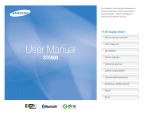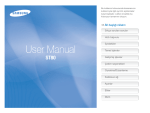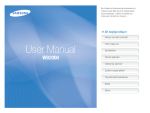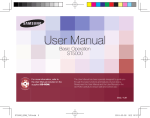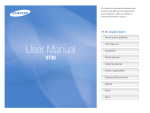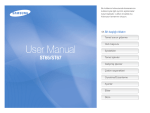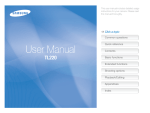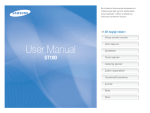Download Samsung SMART CAMERA ST1000 Kullanıcı Klavuzu
Transcript
Bu kullanım kılavuzunda kameranızın kullanımıyla ilgili ayrıntılı açıklamalar bulunmaktadır. Lütfen öncelikle bu kılavuzun tamamını okuyun. Ä Bir başlığı tıklatın Sıkça sorulan sorular Hızlı başvuru User Manual ST1000 İçindekiler Temel işlevler Gelişmiş işlevler Çekim seçenekleri Oynatma/Düzenleme Kablosuz ağ/Bluetooth Ekler Dizin Sağlık ve Güvenlik Bilgileri Tehlikeli durumlardan sakınmak ve kameranızdan en iyi performansı elde etmek için aşağıdaki uyarılara her zaman uyun. Öznenin gözlerinin zarar görmemesine dikkat edin Uyarı—kendinizi veya başkalarını yaralamanıza neden olabilecek durumlar Flaşı insanlara veya hayvanlara yakın mesafede (1 m/3 ft'ten daha yakın) kullanmayın. Flaşı öznenin gözüne çok yakın tutarak kullanmak geçici veya kalıcı hasarlara neden olabilir. Dikkat—kameranızın veya diğer cihazların zarar görmesine neden olabilecek durumlar Pilleri ve şarj cihazlarını kullanırken veya atarken dikkatli olun Not—notlar, kullanımla ilgili ipuçları ve ek bilgiler ● Yalnızca Samsung tarafından onaylanan pilleri ve şarj cihazlarını kullanın. Uyumsuz pil veya şarj cihazı kullanılması ciddi yaralanmalara veya kameranızın zarar görmesine neden olabilir. ● Pilleri asla ateşe atmayın. Kullanılmış pilleri atarken tüm yerel düzenlemelere uyun. ● Pilleri veya kameraları asla mikrodalga fırın, ocak, radyatör veya soba gibi ısıtıcıların içine ya da üzerine koymayın. Piller fazla ısınırsa patlayabilir. Güvenlik Uyarıları Kameranızı yanıcı veya patlayıcı gazların veya sıvıların yakınında kullanmayın Kameranızı benzin, yakıt veya yanıcı kimyasal maddelerin yakınında kullanmayın. Yanıcı sıvı, gaz veya patlayıcı malzemeleri kamera veya aksesuarlarıyla aynı bölmede saklamayın veya taşımayın. Kalp pilleriyle etkileşime girmesinden kaçının Etkileşim olasılığını önlemek için üreticilerin ve bağımsız bir araştırma gurubu olan Wireless Technology Research’ün önerilerine göre kameralarla kalp pilleri arasında en az 15 cm (6 inç) mesafe bırakın. Kameranızın bir kalp pilini veya başka bir tıbbi aygıtı etkilediğinden şüphe etmenize yol açacak herhangi bir durum olursa, kameranızı derhal kapatın ve yardım için kalp pilinin veya tıbbi aygıtın üreticisine başvurun. Kameranızı küçük çocuklardan ve evcil hayvanlardan uzak tutun Kameranızı ve tüm aksesuarlarını küçük çocukların ve hayvanların erişmeyeceği yerde bulundurun. Küçük parçalar çiğnenebilir veya yutulursa ciddi yaramalara neden olabilir. Hareketli parçalar ve aksesuarlar da fiziksel tehlike arz edebilir. 1 Sağlık ve Güvenlik Bilgileri ● Kabloları veya adaptörleri bağlarken ve pilleri veya hafıza kartlarını takarken dikkatli olun. Bağlantıları zorlamak, kabloları doğru takmamak veya pilleri ve hafıza kartlarını yanlış takmak bağlantı noktalarına, girişlere ve aksesuarlara zarar verebilir. ● Kameranın hiçbir bölümüne, yuvasına veya erişim noktasına herhangi bir yabancı nesne sokmayın. Hatalı kullanımdan kaynaklanan hasarlar garantiniz tarafından kapsanmayabilir. Güvenlik Önlemleri Kameranızı dikkatli ve makul bir şekilde kullanın ve saklayın ● Kameranızın ıslanmamasına dikkat edin; sıvılar kameraya ciddi hasar verebilir. Kameranızı ıslak elle kullanmayın. Kameranızın su yüzünden zarar görmesi, üretici garantisini geçersiz kılar. ● Kamerayı uzun süre doğrudan güneş ışığına veya yüksek sıcaklıklara maruz bırakmayın. Güneş ışığına veya yüksek sıcaklıklara uzun süre maruz kalması kameranızın iç bileşenlerinin kalıcı bir şekilde hasar görmesine neden olabilir. ● Kameranın içindeki hareketli parçaların ve iç bileşenlerin zarar görmemesi için kameranızı tozlu, kirli, nemli veya iyi havalandırılmamış yerlerde kullanmayın ve saklamayın. ● Kamerayı uzun süre kullanmadan saklayacaksanız içindeki pilleri çıkarın. İçindeki pillerde akma olabilir veya zamanla paslanarak kameranıza önemli hasar verebilir. ● Kameranızı kumsal veya benzeri yerlerde kullanırken kuma ve kire karşı koruyun. ● Kameranızı ve monitörünü darbelere, sert kullanıma ve aşırı titreşime karşı koruyun, aksi takdirde ciddi zarar görebilirler. Pilleri, şarj cihazlarını ve hafıza kartlarını koruyun ● Pilleri veya hafıza kartlarını çok düşük veya çok yüksek sıcaklıklara maruz bırakmayın (0º C/32º F'den düşük veya 40º C/104º F'den yüksek). Çok düşük veya çok yüksek sıcaklıklar pillerin şarj kapasitesini düşürebilir ve hafıza kartlarının doğru çalışmamasına neden olabilir. ● Pillerin metal nesnelere temas etmemesine dikkat edin, aksi taktirde bu durum + ve - uçları arasında bağlantı oluşmasına ve pilde geçici veya kalıcı hasara neden olabilir. ● Hafıza kartlarının sıvı, kir veya yabancı maddelerle temas etmemesine dikkat edin. Hafıza kartı kirlenirse, kartı kameranıza takmadan önce yumuşak bir bezle temizleyin. ● Bellek kartı yuvasına sıvı, kir veya yabancı madde kaçmamasını sağlayın. Aksi halde kamera çalışmayabilir. ● Kameranıza hafıza kartı takıp çıkarırken kameranızı kapatın. 2 Sağlık ve Güvenlik Bilgileri ● Hafıza kartlarını eğmeyin, düşürmeyin, üzerine ağır cisimler koymayın veya bastırmayın. ● Başka kameralarda veya bilgisayarda formatlanmış hafıza kartlarını kullanmayın. Hafıza kartını kameranızda tekrar formatlayın. ● Asla hasarlı şarj cihazı, pil veya hafıza kartı kullanmayın. Tıbbi cihazların yakınında kamerayı kapatın Kameranız hastanelerdeki veya sağlık merkezlerindeki tıbbi cihazları etkileyebilir. Tüm düzenlemelere, uyarı işaretlerine ve sağlık personelinin talimatlarına uyun. Uçakta kameranızı kapatın Yalnızca, Samsung tarafından onaylanan aksesuarları kullanın Kameranız uçaktaki cihazları etkileyebilir. Havayolu düzenlemelerine uyun ve havayolu personeli tarafından istendiğinde kameranızı kapatın. Uyumsuz aksesuarların kullanılması kameranıza zarar verebilir, yaralanmalara neden olabilir veya garantinizi geçersiz kılabilir. Diğer elektronik cihazlarla etkileşime girmesine izin vermeyin. Kameranızın merceğini koruyun. Kameranız kalp pili, işitme cihazı ve evde ya da araçta bulunan diğer elektronik cihazlar gibi korumasız veya uygun koruması olmayan elektronik ekipmanları etkileyebilecek radyo frekansı (RF) sinyalleri yayar. Etkileşim sorunlarını çözmek için elektronik cihazlarınızın üretici firmalarına başvurun. ● Merceği doğrudan güneş ışığına tutmayın; aksi takdirde görüntü sensöründe renk bozulması olabilir veya sensör doğru çalışmayabilir. ● Merceğinizi parmak izi veya çizilmelere karşı koruyun. Merceğinizi yumuşak, temiz, havsız bir mercek beziyle temizleyin. Güvenlik uyarılarına ve yasal düzenlemelere uyun Kameranın belirli yerlerde kullanımını sınırlayan yasal düzenlemelere uyun. 3 Sağlık ve Güvenlik Bilgileri Kullanmadan önce kameranın doğru çalışıp çalışmadığını kontrol edin Önemli Kullanım Bilgileri Kameranıza yalnızca yetkili personelin servis sağlamasına izin verin. Üretici kameranın hatalı çalışmasından veya doğru kullanılmamasından kaynaklanabilecek hiçbir dosya kaybı veya zarardan sorumlu tutulamaz. Yetkili olmayan kişilerin kameraya servis yapmasına izin vermeyin veya kameraya kendiniz servis yapmaya çalışmayın. Yetkili olmayan kişilerin servis yapmasından kaynaklanacak her tür zarar garanti kapsamınızın dışındadır. Kameranızı normal konumda kullanın Kameranızın dahili antenine dokunmayın. Pil ve şarj cihazı için maksimum kullanım süresi sağlayın ● Pillerin fazla şarj edilmesi pil ömrünü kısaltabilir. Şarj tamamlandıktan sonra kabloyu kameradan çıkarın. ● Kullanılmayan piller zaman için de boşalır ve kullanmadan önce tekrar şarj edilmeleri gerekir. ● Kullanmadığınız zamanlarda şarj cihazlarını güç kaynağından çıkarın. ● Pilleri yalnızca amaçlarına uygun olarak kullanın. ● WLAN veya Bluetooth teknolojisi ile aktarılan veriler başkalarının eline geçebilir, bu nedenle ortak alanlarda veya açık ağlarda önemli verileri aktarmaktan kaçının. ● Telif haklarına, ticari markalara, fikir hakları yasalarına veya kamu ahlakına aykırı hiçbir veri aktarımından dolayı kamera üreticisi sorumlu tutulamaz. Kamerayı nemli ortamlarda kullanırken dikkatli olun Kamerayı soğuk bir ortamdan sıcak ve nemli bir ortama geçirdiğinizde, hassas elektronik devrelerinde ve hafıza kartında yoğuşma olabilir. Bu durumda, kamerayı kullanmadan önce tüm nemin buharlaşması için en az 1 saat bekleyin. 4 Bu kullanım kılavuzunun yapısı Temel işlevler ©2009 SAMSUNG DIGITAL IMAGING CO., LTD. 13 Kameranızın yerleşimini, simgeleri ve çekimle ilgili temel işlevleri öğrenin. ● Kameranın teknik özellikleri veya bu kılavuzun içeriği kamera işlevlerinin yükseltilmesi nedeniyle önceden haber verilmeden değiştirilebilir. ● www.samsung.com veya www.samsungcamera.com adresinden üretici yazılımlarını indirebilirsiniz. ● Kameranızı satın aldığınız ülkede kullanmanızı öneriyoruz. Gelişmiş işlevler 30 Mod seçerek fotoğraf çekmeyi ve video veya sesli not kaydetmeyi öğrenin. Çekim seçenekleri 41 Çekim modunda kullanabileceğiniz seçenekler hakkında bilgi edinin. Telif hakkı bilgileri Oynatma/Düzenleme ● Microsoft Windows ve Windows logosu, Microsoft Corporation'ın tescilli ticari markalarıdır. ● Mac, Apple Corporation'ın tescilli ticari markasıdır. ● HDMI, HDMI logosu ve "High Definition Multimedia Interface" terimi HDMI Licencing LLC'nin ticari markaları veya tescilli ticari markalarıdır. ● Bluetooth® ve Bluetooth logosu Bluetooth SIG, Inc. firmasının tescilli ticari markalarıdır ve Samsung Digital Imaging Co., Ltd. tarafından lisanslı olarak kullanılmaktadır. Diğer tüm ticari markaların ve ürün adlarının mülkiyeti ilgili sahiplerine aittir. ● Wi-Fi®, Wi-Fi CERTIFIED logosu ve Wi-Fi logosu Wi-Fi Alliance’ın tescilli ticari markalarıdır. 64 Fotoğrafları, videoları veya sesli notları oynatmayı ve fotoğrafları veya videoları düzenlemeyi öğrenin. Bu bölümde ayrıca, kameranızı fotoğraf yazıcınıza, TV'ye veya HDTV'ye nasıl bağlayacağınızı da öğreneceksiniz. Kablosuz ağ/Bluetooth 91 Kablosuz yerel ağlar (WLAN) ve Bluetooth ile ilgili işlevleri nasıl kullanacağınızı öğrenin. Ekler Ayarlar, hata mesajları, teknik özellikler ve bakımla ilgili ipuçlarına bakın. 5 107 Bu kılavuzda kullanılan gösterimler Çekim modu Gösterge Akıllı Otomatik S Otomatik a Program p Sahne s DUAL IS d Video klip v Bu kılavuzda kullanılan simgeler Simge İşlev Ek Bilgi Güvenlik uyarıları ve önlemler Çekim modu simgeleri [ ] Kamera düğmeleri; örneğin: [Deklanşör] (deklanşör düğmesini gösterir) ( ) İlgili bilgilerin bulunduğu sayfa numarası Bir adımı gerçekleştirmek için seçmeniz gereken seçeneklerin veya menülerin sırası; örneğin: Şu seçeneği (> ve arkasından şu seçeneği belirleyin: > ) seçeceğiniz anlamına gelir: * Ek açıklama Bu simgeler ilgili modlarda kullanılabilen bir işlevi gösterir. s modu işlevleri tüm sahneler için desteklemeyebilir. örn.) Program, DUAL IS ve Video klip modlarında kullanılabilir Bu kılavuzda kullanılan kısaltmalar 6 Kısaltma Açıklama ACB Otomatik Kontrast Dengesi AEB Otomatik Poz Tarama AF Otomatik Odak AP Erişim Noktası DIS Dijital Görüntü Sabitleme DLNA Digital Living Network Alliance DPOF Dijital Baskı Siparişi Formatı EV Poz Değeri GPS Küresel Konumlama Sistemi OIS Optik Görüntü Sabitleme WB Beyaz Dengesi Bu kılavuzda kullanılan ifadeler Deklanşöre basma Pozlama (Parlaklık) ● [Deklanşör] düğmesine yarım basma: deklanşöre yarım basın ● [Deklanşör] düğmesine basma: deklanşöre tam olarak basın Kameranıza giren ışık miktarı pozlamayı belirler. Pozlamayı deklanşör hızı, açıklık değeri ve ISO hızıyla değiştirebilirsiniz. Pozlamayı değiştirdiğinizde, fotoğraflarınız daha karanlık veya daha aydınlık olur. [Deklanşör] düğmesine yarım basma [Deklanşör] düğmesine basma Normal pozlama Özne, arka plan ve kompozisyon ● Özne: bir kişi, hayvan veya nesne gibi sahne içindeki ana konu ● Arka plan: öznenin etrafındaki nesneler ● Kompozisyon: özne ve arka planın birleşimi Özne Kompozisyon Arka plan 7 Fazla pozlama (çok parlak) Sıkça sorulan sorular Sıkça sorulan soruların yanıtlarını alabilirsiniz. Çekim seçeneklerini ayarlayarak sorunları çözebilirsiniz. Öznenin gözleri kırmızı görünüyor. Bunun nedeni kamera flaşının yansımasıdır. Kirmizi göz veya Kir.göz düzel.. (sf. 46) ● Flaş seçeneğini şu şekilde ayarlayın: Düzenleme menüsünde Kir.göz düzel.. (sf. 79) ● Fotoğraf zaten çekilmişse şu seçeneği belirleyin: Fotoğrafta tozlu noktalar var. Flaş kullanıldığında havada uçuşan toz parçacıkları da fotoğrafta görünebilir. ● Flaşı kapatın veya tozlu ortamda fotoğraf çekmeyin. ● ISO hız seçeneğini ayarlayın. (sf. 47) Fotoğraflar bulanık görünüyor. Bunun nedeni fotoğrafın az ışık koşullarında çekilmesi veya kameranın doğru tutulmaması olabilir. ● d modunu kullanın. (sf. 35) ● Fotoğrafı çekilecek öznenin odaklanması için [Deklanşör] düğmesine yarım basın. (sf. 28) Fotoğraflar gece çekimi Kamera daha fazla ışık almaya çalıştığında deklanşör hızı yavaşlar. sırasında bulanık Bu durum kameranın sabitlenmesini zorlaştırıp kameranın titremesine neden olabilir. çıkıyor. ● Flaşı açın. (sf. 46) ● s modunda Gece'yi seçin. (sf. 34) ● ISO hız seçeneğini ayarlayın. (sf. 47) ● Kameranızın titrememesi için üçayak kullanın. Özneler arkadan gelen ışık yüzünden karanlık çıkıyor. Işık kaynağı öznenin arkasındaysa veya aydınlık ve karanlık bölgeler arasında çok fazla kontrast varsa nesne gölgeli çıkabilir. ● Güneşi karşınıza alarak çekim yapmaktan kaçının. ● s modunda Aydinlatma'yı seçin. (sf. 32) ● Flaş seçeneğini şu şekilde ayarlayın: Doldur. (sf. 46) ● Otomatik Kontrast Dengesi (ACB) seçeneğini ayarlayın. (sf. 57) ● Pozlamayı ayarlayın. (sf. 56) Nokta. ● Fotoğraf karesinin ortasında parlak bir özne varsa ölçüm seçeneğini şu şekilde ayarlayın: (sf. 58) 8 Hızlı başvuru İnsan fotoğrafları çekme ● s modu > Güzellik çekimi, Portre, Çocuk f 32 ● Kirmizi göz, Kir.göz düzel. (kırmızı göz sorununu giderme) f 46 ● Yüz algilama f 51 Gece veya karanlık yerlerde çekim yapma ● s modu > Gece, Şafak, Havai Fişek f 32 ● Flaş seçenekleri f 46 ● ISO hızı (ışığa hassasiyeti ayarlamak için) f 47 Hareketi fotoğraflama ● Sürekli, U. yüksek hiz f 61 Yazı, böcek veya çiçek fotoğrafı çekme Pozlamayı ayarlama (parlaklık) ● ● ● ● ● ISO hızı (ışığa hassasiyeti ayarlamak için) f 47 EV (pozlamayı ayarlamak için) f 56 ACB (parlak arka planın önündeki özneler için) f 57 Ölçüm f 58 AEB (aynı sahnenin farklı poz değerlerine sahip 3 fotoğrafını çekmek için) f 61 Farklı efekt uygulama ● Fotoğraf stilleri (farklı tonlar uygulamak için) f 62 ● Görüntüyü ayarlama (canlılık, netlik veya kontrastı ayarlamak için) f 63 Kameranın titremesini azaltma ● Optik Görüntü Sabitleme (OIS) f 27 ● d modu f 35 ● s modu > Yakin Ç., Metin f 32 ● Makro, Oto makro (yakın fotoğraf çekmek için) f 48 ● Beyaz dengesi (renk tonunu değiştirmek için) f 59 9 ● Akıllı Albüm'de dosyaları kategorilere göre görüntüleme f 68 ● Hafıza kartındaki tüm dosyaları silme f 70 ● Dosyaları slayt gösterisi olarak izleme f 72 ● Dosyaları bir TV'de veya HDTV'de görüntüleme f 81 ● Kamerayı bir bilgisayara bağlama f 83 ● Sesi ve ses seviyesini ayarlama f 109 ● Ekran dilini değiştirme f 109 ● Ekranın parlaklığını ayarlama f 110 ● Tarihi ve saati ayarlama f 110 ● Hafıza kartını formatlama f 110 ● Sorun giderme f 118 İçindekiler Temel işlevler ................................................................................. 13 Gelişmiş işlevler ............................................................................ 30 Paketi açma ............................................................................. 14 Kamera düzeni ......................................................................... 15 Simgeler ................................................................................... 17 Pili ve hafıza kartını takma ....................................................... 18 Pili şarj etme ve kameranızı açma ........................................... 19 Pili şarj etme ............................................................................. 19 Kameranızı açma ..................................................................... 19 Başlangıç kurulumunu yapma ................................................. 20 Dokunmatik ekranı kullanma ................................................... 21 Bir çekim modu seçme ............................................................. 22 Hareket algılamayı kullanarak bir çekim modu seçme ............. 23 Dokunmatik ekranı ve sesi ayarlama ....................................... 24 Dokunmatik ekran için ekran türünü ayarlama ........................ 24 Sesi ayarlama ........................................................................... 24 Fotoğraf çekme ........................................................................ 25 Yakınlaştırma ............................................................................ 26 Kameranın titremesini azaltma (OIS) ....................................... 27 Daha net fotoğraflar elde etmek için ipuçları ........................... 28 Çekim modları .......................................................................... 31 Akıllı Otomatik modu kullanma ................................................. 31 Sahne modunu kullanma .......................................................... 32 Güzellik Çekimi modunu kullanma ........................................... 33 Çerçeve kılavuzunu kullanma ................................................... 34 Gece modunda pozlamayı ayarlama ........................................ 34 DUAL IS modunu kullanma ...................................................... 35 Program modunu kullanma ...................................................... 36 Fotoğrafları konum bilgisi ile çekme ......................................... 36 Video kaydetme ........................................................................ 38 Sesli not kaydetme ................................................................... 40 Sesli not kaydetme ................................................................... 40 Bir fotoğrafa sesli not ekleme ................................................... 40 Çekim seçenekleri ........................................................................ 41 Çözünürlük ve kalite seçme ..................................................... 42 Çözünürlük seçme .................................................................... 42 Görüntü kalitesini seçme .......................................................... 43 Zamanlayıcıyı kullanma ........................................................... 44 10 İçindekiler Karanlıkta çekim ....................................................................... 46 Gözlerin kırmızı görünmesini önleme ....................................... 46 Flaşı kullanma .......................................................................... 46 ISO hızını ayarlama .................................................................. 47 Kameranın odağını değiştirme ................................................. 48 Makro kullanma ........................................................................ 48 Otomatik odak kullanma ........................................................... 48 Akıllı dokunmatik odak kullanma .............................................. 49 Tek dokunuşla çekim özelliğini kullanma .................................. 50 Odak alanını ayarlama ............................................................. 50 Yüz algılama özelliğini kullanma .............................................. 51 Yüzleri algılama ........................................................................ 51 Kendi portrenizi çekme ............................................................. 52 Gülümseme çekimi ................................................................... 52 Göz kırpmayı algılama .............................................................. 53 Akıllı yüz algılama özelliğini kullanma ....................................... 53 Yüzleri favori olarak kaydetme (Yıldızım) ................................. 54 Parlaklığı ve rengi ayarlama .................................................... 56 Pozlamayı manüel ayarlama (EV) ............................................ 56 Arka ışığı dengeleme (ACB) ..................................................... 57 Ölçüm seçeneğini değiştirme ................................................... 58 Işık kaynağı seçme (Beyaz dengesi) ........................................ 59 Seri çekim modlarını kullanma ................................................. 61 Fotoğraflarınızı iyileştirme ........................................................ 62 Fotoğraf stilleri uygulama ......................................................... 62 Kendi RGB tonunuzu tanımlama .............................................. 62 Fotoğraflarınızı ayarlama .......................................................... 63 Oynatma/Düzenleme ................................................................... 64 Oynatma ................................................................................... 65 Oynatma modunu başlatma ..................................................... 65 Fotoğrafları görüntüleme .......................................................... 71 Video oynatma .......................................................................... 73 Sesli notu dinleme .................................................................... 74 Fotoğraf düzenleme ................................................................. 76 Fotoğrafı döndürme .................................................................. 76 Fotoğrafların boyutunu değiştirme ............................................ 76 Rengi düzenleme ..................................................................... 77 Kendi RGB tonunuzu tanımlama .............................................. 77 Özel efekt uygulama ................................................................. 78 Pozlama sorunlarını giderme .................................................... 78 Portre fotoğrafları düzenleme ................................................... 79 Baskı siparişi (DPOF) oluşturma .............................................. 80 Dosyaları TV veya HDTV'de görüntüleme ............................... 81 11 İçindekiler Dosyaları bilgisayarınıza aktarma (Windows için) ................... 83 Dosyaları Intelli-studio'yu kullanarak aktarma .......................... 84 Kamerayı kaldırılabilir disk olarak bağlayarak dosya aktarma .. 86 Cihazın bağlantısını kesme (Windows XP için) ........................ 87 Dosyaları bilgisayarınıza aktarma (Mac için) ........................... 88 Fotoğrafları bir fotoğraf yazıcıda (PictBridge) yazdırma .......... 89 Fotoğrafları DLNA cihazlarda görüntüleme ........................... 100 Fotoğrafları TV ekranında görüntüleme .................................. 100 Fotoğrafları farklı bir cihazda görüntüleme (oluşturucu) ......... 101 Fotoğrafları kamerayla gönderme ve alma ............................ 103 Fotoğrafları başka bir kameraya gönderme ............................ 103 Başka bir kameradaki fotoğrafları alma .................................. 103 Fotoğrafları Bluetooth ile gönderme ...................................... 105 Kablosuz ağ/Bluetooth ................................................................ 91 Ekler ............................................................................................... 107 WLAN'a bağlanma ve ağ ayarlarını yapılandırma ................... 92 WLAN'a otomatik olarak bağlanma .......................................... 92 WLAN'a manüel olarak bağlanma ............................................ 94 Bilgilerinizi kaydetme ................................................................ 94 E-posta adreslerini kaydetme ................................................... 95 Paylaşılacak dosya boyutunu ayarlama ................................... 95 WPS ayarını yapılandırma ........................................................ 96 Bilgileri kontrol etme ................................................................. 96 Metin girme ............................................................................... 96 Fotoğraf veya video paylaşım web sitelerini kullanma ............ 97 Web sitesine erişme ................................................................. 97 Fotoğrafları veya videoları siteye yükleme ............................... 98 Fotoğrafları e-postayla gönderme ............................................ 99 Ayarlar menüsü ...................................................................... 108 Ayarlar menüsüne erişme ....................................................... 108 Ses ayarları ............................................................................ 109 Ekran ayarları ......................................................................... 109 Kamera ayarları ...................................................................... 110 Hata mesajları ........................................................................ 113 Kameranın bakımı .................................................................. 114 Kameranızı temizleme ............................................................ 114 Hafıza kartları hakkında .......................................................... 115 Pil hakkında bilgi ..................................................................... 116 Servis merkezine başvurmadan önce ................................... 118 Kameranın teknik özellikleri ................................................... 121 Dizin ....................................................................................... 126 12 Temel işlevler Kameranızın yerleşimini, simgeleri ve çekimle ilgili temel işlevleri öğrenin. Paketi açma ……………………………………… 14 Fotoğraf çekme …………………………………… 25 Kamera düzeni …………………………………… 15 Yakınlaştırma …………………………………… 26 Simgeler …………………………………………… 17 Kameranın titremesini azaltma (OIS) ………… 27 Pili ve hafıza kartını takma ……………………… 18 Daha net fotoğraflar elde etmek için ipuçları … 28 Pili şarj etme ve kameranızı açma …………… 19 Pili şarj etme ……………………………………… 19 Kameranızı açma ……………………………… 19 Başlangıç kurulumunu yapma ………………… 20 Dokunmatik ekranı kullanma …………………… 21 Bir çekim modu seçme …………………………… 22 Hareket algılamayı kullanarak bir çekim modu seçme …………………………………………… 23 Dokunmatik ekranı ve sesi ayarlama ………… 24 Dokunmatik ekran için ekran türünü ayarlama 24 Sesi ayarlama …………………………………… 24 Paketi açma Aşağıdaki parçaların ürün kutunuzda olduğundan emin olun. Kamera AC adaptörü/ USB kablosu Şarj edilebilir pil Kullanım Kılavuzu CD-ROM'u Hızlı Başlangıç Kılavuzu Askı Çizimler sizdeki gerçek parçalardan farklı olabilir. İsteğe bağlı aksesuarlar Set olarak satılır Kamera çantası Hafıza kartı (microSD™) HDMI kablosu/ HDMI adaptörü A/V kablosu Temel işlevler 14 Uzaktan kumanda Kamera düzeni Kullanmaya başlamadan önce kameranızın parçalarını ve işlevlerini tanıyın. GPS anteni Güç düğmesi Deklanşör düğmesi Flaş Mikrofon AF-yardımcı ışığı/zamanlayıcı lambası Dahili anten* * Kablosuz ağı kullanırken dahili antene dokunmamaya çalışın. Mercek Pil bölmesi kapağı Hafıza kartı ve pil takma USB, A/V ve HDMI bağlantı noktası USB kablosu, A/V kablosu veya HDMI adaptörü ile uyumludur Üçayak bağlantısı Temel işlevler 15 Kamera düzeni Hoparlör Yakınlaştırma düğmesi ● Yakınlaştırma veya uzaklaştırma ● Fotoğrafın bir bölümünü yakınlaştırmanızı veya dosyaları küçük resim olarak görüntülemenizi sağlar Oynatma düğmesi Durum lambası ● Yanıp sönüyor: Bir fotoğraf veya video saklanırken, bilgisayar veya yazıcı tarafından okunurken, odaklama olmadığında, WLAN’a bağlanırken, fotoğraf gönderirken veya GPS modunu ya da Bluetooth özelliğini açarken. ● Sürekli: Bilgisayara bağlanırken veya odaklandığında Dokunmatik ekran 1 2 Temel işlevler 16 Simgeler Görüntülenen simgeler seçtiğiniz moda veya ayarladığınız seçeneklere bağlı olarak değişir. Simge A Açıklama Simge Açıklama Fotoğraf stilleri Çekilebilir fotoğraf sayısı Kullanılabilir kayıt süresi l Dahili hafıza ● : Hareket algılama ● : GPS seçenekleri ve durumu ● N: Ağ ve Bluetooth menüleri ● M: Çekim seçenekleri ve ayarlar menüsü Hafıza kartı takılı B A. Durum simgeleri Simge p Açıklama Çekim modu Açıklık ve deklanşör hızı Fotoğraf çözünürlüğü Video çözünürlüğü Ölçüm Optik Görüntü Sabitleme (OIS) ● ● ● : Kısmi şarj oldu : Şarj olması gerekiyor Yakınlaştırma oranı Sesli not Otomatik odak çerçevesi Kameranın titremesi Seçenek grubu 1 / 3 Geçerli tarih ve saat Kılavuz çizgisi Çekim hızı Poz değeri ISO hızı Görüntü ayarlama seçenekleri ● : Poz değeri : Tam olarak şarj oldu B. Seçenek simgeleri (dokunmatik) Simge Açıklama Beyaz dengesi Flaş seçeneği Yüz algılama Otomatik odak seçeneği Seri çekim modu Zamanlayıcı seçeneği Görüntü ayarlama (netlik, kontrast, doyma) Ekran türü Temel işlevler 17 f ● ● ● ● ● ● ● ● ● ● ● ● ● ● ● : Beyaz dengesi : ISO hızı : Yüz tonu : Yüz rötuşu : Odak alanı seçeneği : Yüz algılama seçeneği : Fotoğraf çözünürlüğü : Video çözünürlüğü : Fotoğraf kalitesi : Çekim hızı : ACB ile Pozlama : Ölçüm seçeneği : Seri çekim türü : Fotoğraf stilleri : Görüntü ayarlama (netlik, kontrast, doyma) ● : Uzun süreli pozlama ● : Optik Görüntü Sabitleme (OIS) ● : Ses kaydetme ● <>: Diğer seçenek satırları Pili ve hafıza kartını takma Pili ve isteğe bağlı microSDTM hafıza kartını kameraya nasıl takacağınızı öğrenin. Pili ve hafıza kartını çıkarma Kart kameradan ayrılana kadar yavaşça bastırın ve kartı yuvasından çekerek çıkarın. Hafıza kartı Hafıza kartını sarı renkli temas noktaları yukarı gelecek şekilde yerleştirin. Pil kilidi Pili çıkarmak için kilidi yukarı doğru bastırın. Pil Pili, Samsung logosu aşağı gelecek şekilde yerleştirin.. Hafıza kartı takılı olmadığında yerleşik hafıza geçici depolama aygıtı olarak kullanılabilir. Temel işlevler 18 Pili şarj etme ve kameranızı açma Pili şarj etme Kameranızı açma Kamerayı kullanmaya başlamadan önce pili şarj ettiğinizden emin olun. USB kablosunu AC adaptörüne takın ve kablonun gösterge ışığı olan ucunu kameranıza takın. Kameranızı açmak veya kapatmak için [POWER] düğmesine basın. ● Kamerayı ilk açtığınızda başlangıç kurulum ekranı görüntülenir. (sf. 20) Kameranızı Oynatma modunda açma [P] düğmesine basın. Kamera açılır ve doğrudan Oynatma moduna geçilir. Gösterge ışığı ● Kırmızı: Şarj oluyor ● Yeşil: Tam olarak şarj oldu Kamera seslerini kapatmak için [P] düğmesini basılı tutun. Temel işlevler 19 Başlangıç kurulumunu yapma Kameranın temel ayarlarını yapılandırabilmeniz için başlangıç kurulum ekranı görüntülenir. 1 2 3 4 5 6 Language'i seçin. Date & Time (Trh&saat) seçeneğini belirleyin. Tarih ve saati ayarlayın, bir tarih formatı seçin ve şu seçeneği belirleyin: . Bir dil seçin. Time Zone (Saat Dilimi) seçeneğini belirleyin. Bir saat dilimi seçin ve ● Yaz saatini ayarlamak için 7 . Çekim moduna geçmek için seçeneğini belirleyin. Temel işlevler 20 seçeneğini belirleyin. Dokunmatik ekranı kullanma Dokunmatik ekranın temel işlemlerini öğrenin. Dokunmatik ekranı parmağınızın yumuşak bölümüyle dokunarak daha rahat kullanabilirsiniz. Ekrana dokunmak için dolmakalem veya kurşun kalem benzeri başka sivri uçlu nesneler kullanmayın. Aksi takdirde ekran zarar görebilir. Sürükleme Yatay hareket için sola veya sağa sürükleyin. ● Ekrana dokunduğunuzda veya sürükleme yaptığınızda renk bozulmaları oluşabilir. Bu bir arıza olmayıp dokunmatik ekranın bir özelliğidir. Rahatsız edici bu efektleri azaltmak için hafifçe dokunun veya sürükleyin. ● Dokunmatik ekran şu durumlarda dokunuşlarınızı tanımlayamayabilir: - aynı anda birden çok öğeye dokunuyorsanız - kamerayı çok nemli ortamlarda kullanıyorsanız - kamerayı LCD koruyucu film veya benzeri LCD aksesuarı ile kullanıyorsanız ● Birkaç saniye boyunca hiçbir işlem yapmazsanız, pil ömrünü korumak için ekran ışığı kapanır. EV -2 -1 0 +1 +2 Parmak hareketleri Belirli işlevleri, komutları dokunmatik ekran üzerinde çizerek gerçekleştirin. Dokunma Bir menüyü veya seçeneği seçmek için ilgili simgeye dokunun. Hareket Açıklama Önceki veya sonraki dosyayı görüntülemek için sola veya sağa yatay bir çizgi çizin. Fotoğrafı silmek için X işareti çizin. Fotoğrafı döndürmek için bir daire çizin Fotoğrafı büyütmek için köşegen çizin. Temel işlevler 21 Bir çekim modu seçme Çekim modunu nasıl seçeceğinizi öğrenin. Kameranız çekim amaçlı farklı modlar sunar. 1 2 Mod simgesini seçin. Mod Bir mod seçin. Temel işlevler 22 Açıklama S Akıllı Otomatik: Kameranın algıladığı görüntüye uygun sahne modunu seçmesine izin vererek fotoğraf çekmenizi sağlar. (sf. 31) a Otomatik: En az ayarla hızlı ve kolay fotoğraf çekmenizi sağlar. (sf. 25) p Program: Seçenekleri ayarlayarak fotoğraf çekmenizi sağlar. (sf. 36) s Sahne: Belirli bir sahne için önceden ayarlanmış seçeneklerle fotoğraf çekmenizi sağlar. (sf. 32) d DUAL IS: Kameranın titremesini azaltmaya yarayacak seçeneklerle fotoğraf çekmenizi sağlar. (sf. 35) v Video klip: Video kaydetmenizi sağlar. (sf. 38) Bir çekim modu seçme Hareket algılamayı kullanarak bir çekim modu seçme Kameranızda çekim modunu kameranızı eğerek hızla değiştirmenize olanak sağlayan dahili hareket algılayıcı bulunmaktadır. Çekim modunda şu düğmeyi basılı tutarak kamerayı eğin: . Video klip moduna erişirsiniz (sf. 38) Akıllı Otomatik moduna erişirsiniz (sf. 31) Kamerayı aşağıda gösterildiği gibi yere paralel tutmazsanız, hareket algılama özelliği gerektiği gibi çalışmayabilir. Program moduna erişirsiniz (sf. 36) Temel işlevler 23 Dokunmatik ekranı ve sesi ayarlama Dokunmatik ekranın ve sesin temel ayarlarını nasıl değiştirebileceğinizi öğrenin. Dokunmatik ekran için ekran türünü ayarlama Sesi ayarlama 1 Çekim modunda . (Oynatma modunda Kamerayı çalıştırdığınızda belirli bir ses çıkarıp çıkarmayacağını ayarlayabilirsiniz. Bir seçenek belirleyin. 2 Bir seçenek belirleyin. seçeneğini belirleyin.) Tam 1 Çkeim veya Oynatma modunda şu seçeneği belirleyin: M. 2 3 Şu seçeneği belirleyin: 4 Seçenek Açıklama Bir seçenek belirleyin. Seçenek Açıklama Kapalı Kamera herhangi bir ses çıkarmaz. Açık Kamera ses çıkarır. Önceki moda dönmek için Tam: Bir simgeyi seçtiğinizde seçeneğin adının görüntülenmesini sağlar. Temel: Simgeleri seçeneğin adı olmadan görüntüler. Bu seçenek yalnızca Oynatma modunda kullanılabilir. Gizli : 3 saniye süresinde herhangi bir işlem yapmazsanız simgelerin gizlenmesini sağlar (simgeleri tekrar görüntülemek için ekrana dokunun). Kılavuz Çizgi: Kılavuz çizgiler görüntülenir. Kılavuz çizgileri, fotoğrafın ufuk çizgisi veya binaların kenarları gibi bir yüzeyle hizalanmasına yardımcı olur. Bu seçenek yalnızca Çekim modunda kullanılabilir. Temel işlevler Bip sesi. 24 seçeneğini belirleyin. Fotoğraf çekme Fotoğrafları Otomatik modda kolay ve hızlı bir şekilde çekmek için gereken temel adımları öğrenin. 1 3 Kameranın varsayılan çekim modu olan a modunda (Otomatik ) olduğundan emin olun. Odaklamak için [Deklanşör] düğmesine yarım basın. ● Yeşil çerçeve öznenin odakta olduğunu gösterir. ● Değilse a mod simgesini seçin. 2 4 Çekeceğiniz özneyi çerçeveye yerleştirin. Fotoğraf çekmek için [Deklanşör] düğmesine basın. Daha temiz fotoğraflar elde etmenizi sağlayacak ipuçları için 28 sayfaya bakın. Temel işlevler 25 Fotoğraf çekme Yakınlaştırma Dijital yakınlaştırma Yakınlaştırma ayarını yaparak yakın fotoğraflar çekebilirsiniz. Kameranızda 5X optik ve 5X dijital yakınlaştırma bulunur. Her ikisini kullanarak 25 kata kadar yakınlaştırma elde edebilirsiniz. Yakınlaştırma göstergesi dijital aralık içindeyse, kameranız dijital yakınlaştırmayı kullanıyordur. Dijital yakınlaştırma kullanılırken resim kalitesi düşebilir. Özneyi yakınlaştırmak için [Yakınlaştır] düğmesini sağa doğru itin. Uzaklaştırmak için [Yakınlaştır] düğmesini sola doğru itin. Yakınlaştırma göstergesi Yakınlaştırma oranı Dijital aralık Optik aralık Uzaklaştırma Yakınlaştırma ● S, d, s (bazı sahnelerde) ve v modları kullanılırken ve Yüz algilama ile birlikte kullanıldığında dijital yakınlaştırma yapılamaz. ● Dijital yakınlaştırma kullanıldığında bir fotoğrafın kaydedilmesi daha uzun sürebilir. Yakınlaştırma oranı videolar için farklıdır. Temel işlevler 26 Fotoğraf çekme Kameranın titremesini azaltma (OIS) apsv ● OIS şu durumlarda düzgün çalışmayabilir: - hareketli bir özneyi takip etmek için kameranızı hareket ettiriyorsanız - dijital yakınlaştırma kullanıyorsanız - kamera çok fazla sallanıyorsa - deklanşör hızı çok düşükse (örn. s modunda Gece ayarını seçtiğinizde) - pil zayıfsa - yakın çekim yapıyorsanız ● OIS işlevini üçayakla birlikte kullanırsanız, OIS sensörünün titremesi nedeniyle fotoğraflarınız bulanık çıkabilir. Üçayak kullanırken OIS işlevini devre dışı bırakın. ● Kamera etkilenirse ekran bulanıklaşabilir. Bu durumda OIS işlevini doğru kullanmak için kamerayı kapatıp tekrar açın. Çekim modunda kameranın titremesini optik olarak azaltabilirsiniz. Düzeltmeden önce 1 2 Düzelttikten sonra Çekim modunda f > (bir veya iki kez) . Bir seçenek belirleyin. Seçenek Açıklama Kapalı: OIS işlevini devre dışı bırakın. Açık: OIS işlevini etkinleştirin. Temel işlevler 27 Daha net fotoğraflar elde etmek için ipuçları Kameranın titremesini azaltma Kamerayı doğru tutma ● Kameranın titremesini optik olarak azaltmak için Optik Görüntü Sabitleme seçeneğini kullanın. (sf. 27) ● Kameranın hem optik hem de dijital olarak titremesini azaltmak için d modunu seçin. (sf. 35) Merceği engelleyen bir şey olmadığından emin olun. h ekranda göründüğünde Deklanşör düğmesine yarım basma [Deklanşör] düğmesine yarım basın ve odağı ayarlayın. Odak ve pozlama otomatik olarak ayarlanır. Kameranın titremesi Açıklık değeri ve deklanşör hızı otomatik olarak ayarlanır. Odak çerçevesi ● Yeşil renkte görüntüleniyorsa fotoğraf çekmek için [Deklanşör] düğmesine basın. ● Kırmızı renkte görüntüleniyorsa çekimi değiştirin ve [Deklanşör] düğmesine tekrar basın. Temel işlevler Karanlıkta çekim yaparken flaş seçeneğini Yavaş senk veya Kapalı olarak ayarlamaktan kaçının. Diyafram daha uzun süre açık kalır ve bu süre içinde kamerayı sabit tutmak daha zor olur. ● Üçayak kullanın veya flaş seçeneğini Doldur olarak ayarlayın. (sf. 46) ● ISO hız seçeneğini ayarlayın. (sf. 47) 28 Öznenin odak dışında olmasını önleme Aşağıdaki durumlarda öznenizi odaklamak zor olabilir: - özneyle arka plan arasındaki kontrast düşükse - ● Düşük ışıkta fotoğraf çekerken (Özneniz arka planın rengine yakın bir kıyafet giyiyorsa.) öznenin arkasından gelen ışık kaynağı çok parlaksa özne çok parlıyorsa öznede yatay desenler varsa (jaluzi gibi) özne çerçevenin merkezinde değilse Flaşı açın. (sf. 46) ● Özneler hızlı hareket ettiğinde Sürekli veya ultra yüksek hız işlevini kullanın. (sf. 61) Odak kilidini kullanma Odaklamak için [Deklanşör] düğmesine yarım basın. Özne odaktaysa, kompozisyonu değiştirmek için çerçevenin konumunu değiştirebilirsiniz. Hazır olduğunuzda, fotoğrafı çekmek için [Deklanşör] düğmesine basın. Temel işlevler 29 Gelişmiş işlevler Mod seçerek fotoğraf çekmeyi ve video veya sesli not kaydetmeyi öğrenin. Çekim modları ………………………………………………… 31 Akıllı Otomatik modu kullanma ………………………………… 31 Sahne modunu kullanma ……………………………………… 32 Güzellik Çekimi modunu kullanma Çerçeve kılavuzunu kullanma …………………………… 33 ………………………………… 34 Gece modunda pozlamayı ayarlama ………………………… 34 DUAL IS modunu kullanma …………………………………… 35 Program modunu kullanma …………………………………… 36 Fotoğrafları konum bilgisi ile çekme …………………………… 36 Video kaydetme ………………………………………………… 38 Sesli not kaydetme …………………………………………… 40 Sesli not kaydetme ……………………………………………… 40 Bir fotoğrafa sesli not ekleme …………………………………… 40 Çekim modları Ortam koşullarına en uygun çekim modunu seçerek fotoğraf çekebilir veya video kaydedebilirsiniz. Akıllı Otomatik modu kullanma Simge Açıklama Bu modda kameranız, algılanan sahnenin türüne göre uygun kamera ayarlarını otomatik olarak seçer. Farklı sahnelere yönelik kamera ayarlarını bilmiyorsanız bu mod yararlı olacaktır. Gece portre çekerken görüntülenir. 1 2 Arka ışıkla portre çekerken görüntülenir. Ters ışıkla manzara fotoğrafı çekerken görüntülenir. Çekim modunda a S simgesini seçin. Portre çekerken görüntülenir. Çekeceğiniz özneyi çerçeveye yerleştirin. Nesnelerin yakından fotoğrafını çekerken görüntülenir. ● Kamera, sahneyi otomatik olarak seçer. Ekranın sol üst bölümünde uygun bir mod simgesi görüntülenir. Yakından metin fotoğrafı çekerken görüntülenir. Günbatımı fotoğrafı çekerken görüntülenir. Gökyüzü fotoğrafı çekerken görüntülenir. Orman fotoğrafı çekerken görüntülenir. Renkli öznelerin yakın fotoğrafını çekerken görüntülenir. İnsanların yakından portrelerini çekerken görüntülenir. Kamera ve özne bir süre sabit olduğunda görüntülenir. Simge Açıklama Aktif olarak hareket eden öznelerin fotoğrafını çekerken görüntülenir. Manzara fotoğrafı çekerken görüntülenir. Parlak arka planların fotoğrafını çekerken görüntülenir. Gece manzara fotoğrafı çekerken görüntülenir. Yalnızca flaş kapalıyken kullanılabilir. Gelişmiş işlevler 31 Çekim modları 3 4 2 Odaklamak için [Deklanşör] düğmesine yarım basın. Fotoğraf çekmek için [Deklanşör] düğmesine basın. Bir sahne seçin. Çeşitli durumlar için uygun modu seçer. Sahne ● Kamera doğru sahne modunu tanımazsa, S simgesi değişmez ve varsayılan ayarlar kullanılır. ● Bir yüz algılansa da, öznenin konumuna veya ışığa bağlı olarak kamera bir portre modu seçmeyebilir. ● Kameranın titremesi, ışığın durumu ve öznenin uzaklığı gibi çekim koşullarına bağlı olarak, kamera doğru sahneyi seçmeyebilir. ● Üçayak kullansanız bile öznenin hareketine bağlı olarak modu algılanmayabilir. ● Güzellik çekimi modu için bkz. “Güzellik Çekimi modunu kullanma” sf. 33. ● Çerçeve Kılavuzu modu için bkz. “Çerçeve kılavuzunu kullanma” sf. 34. ● Gece modu için bkz. “Gece modunda pozlamayı ayarlama” sf. 34. Sahne modunu kullanma Belirli bir sahne için önceden ayarlanmış seçeneklerle fotoğraf çekmenizi sağlar 3 Özneyi çerçeveye oturtun ve odaklamak için [Deklanşör] düğmesine yarım basın. 1 4 Fotoğraf çekmek için [Deklanşör] düğmesine basın. Çekim modunda a s simgesini seçin. Gelişmiş işlevler 32 Çekim modları 3 Güzellik Çekimi modunu kullanma İnsan fotoğrafını yüzdeki kusurları gizleme seçeneğini kullanarak çekmenizi sağlar. 1 2 Çekim modunda şu seçeneği belirleyin: a s Yüzdeki sorunları gizlemek için şu seçeneği belirleyin: f bir seçenek. ● Daha fazla kusuru gizlemek için daha yüksek bir ayar seçin. . Kişinin cildinin daha açık görünmesini sağlamak için (yalnızca yüz) şu seçeneği belirleyin: f bir seçenek. Düzey 2 ● Cilt renginin daha açık olması için daha yüksek bir değer seçin. Düzey 2 4 Özneyi çerçeveye oturtun ve odaklamak için [Deklanşör] düğmesine yarım basın. 5 Fotoğraf çekmek için [Deklanşör] düğmesine basın. Odak uzaklığı Oto makro olarak ayarlanır. Gelişmiş işlevler 33 Çekim modları Çerçeve kılavuzunu kullanma Gece modunda pozlamayı ayarlama Birinin fotoğrafınızı çekmesini istediğinizde sahneyi çerçeve kılavuzu özelliğini kullanarak oluşturabilirsiniz. Bu çerçeve kılavuzu önceden oluşturulan sahnenin bir bölümünü göstererek kişiye fotoğraf çekmede yardımcı olacaktır. Gece modunda daha uzun süre pozlama yaparak ışıkları sürekli çizgi görünümünde çekebilirsiniz. Deklanşörün daha geç kapanması için yavaş bir deklanşör hızı kullanın. Fazla pozlamayı engellemek için diyafram değerini artırın. 1 2 Çekim modunda şu seçeneği belirleyin: a s . Özneyi çerçeveye oturtun ve [Deklanşör] düğmesine basın. 1 2 Çekim modunda şu seçeneği belirleyin: a s Şu seçeneği belirleyin: f ● Çerçevenin solunda ve sağında şeffaf kılavuz çizgileri görünür. Açiklik Çerçeveyi İptal Et: Back 3 3 4 Bir seçenek belirleyin. Başka birinden fotoğrafı çekmesini isteyin. ● Fotoğrafı çekmesini istediğiniz kişi kılavuzları kullanarak özneyi çerçeve içinde hizalamalı ve ardından fotoğrafı çekmek için [Deklanşör] düğmesine basmalıdır. Kılavuzları iptal etmek için şu seçeneği belirleyin: . Gelişmiş işlevler Deklanşör hizi 34 Açiklik. . Çekim modları 4 Şu seçeneği belirleyin: f DUAL IS modunu kullanma Deklanşör hizi. Optik ve Dijital Görüntü Sabitleme işlevleri sayesinde kameranın titremesini azaltır ve fotoğrafların bulanık olmasını engeller. Açiklik 1.0 2.0 Deklanşör hizi 4.0 8.0 16.0 Düzeltmeden önce 5 Deklanşör hızını ayarlamak için bir değer seçin ve şu seçeneği belirleyin: . 6 Özneyi çerçeveye oturtun ve odaklamak için [Deklanşör] düğmesine yarım basın. 7 Fotoğraf çekmek için [Deklanşör] düğmesine basın. 1 2 3 Düzelttikten sonra Çekim modunda a d seçeneğini belirleyin. Özneyi çerçeveye oturtun ve odaklamak için [Deklanşör] düğmesine yarım basın. Fotoğraf çekmek için [Deklanşör] düğmesine basın. ● Bu modda dijital yakınlaştırma çalışmaz. ● Kamera fotoğrafları yalnızca floresan ışığından daha parlak bir ışık kaynağı ile çekildiyse optik olarak düzeltilir. ● Özne sürekli hareket ediyorsa fotoğraf bulanık çıkabilir. ● Farklı çekim modlarında kameranın titremesini azaltmak için Optik Görüntü Sabitleme seçeneğini kullanın. (sf. 27) Fotoğraflarınızın bulanık çıkmasını önlemek için üçayak kullanın. Gelişmiş işlevler 35 Çekim modları Program modunu kullanma Program modunda çeşitli seçenekler ayarlayabilirsiniz (deklanşör hızı ve açıklık değeri hariç). 1 2 Çekim modunda a p simgesini seçin. Seçenekleri ayarlayın. (Seçeneklerin listesi için bkz. “Çekim seçenekleri.”) Fotoğrafları konum bilgisi ile çekme S a p s d Küresel Konumlama Sistemi (GPS) özelliğini kullanarak fotoğrafları konum bilgisi içerecek şekilde nasıl çekebileceğinizi öğrenin. Dahili GPS anteni GPS uydularından gelen sinyalleri alır. Konum bilgisi fotoğraf özelliklerine kaydedildiğinde daha sonra fotoğrafın nerede çekildiğini görüntüleyebilir ve harita hizmetlerini destekleyen web sitelerine yükleyebilirsiniz. 1 2 3 3 Özneyi çerçeveye oturtun ve odaklamak için [Deklanşör] düğmesine yarım basın. 4 Fotoğraf çekmek için [Deklanşör] düğmesine basın. Gelişmiş işlevler Çekim modunda simgesini seçin. Şu seçeneği belirleyin: GPS Modu Açık. GPS ayarlarını özelleştirin. Seçenek Açıklama GPS Geçerli Zaman Ayarları Kamera GPS sinyallerini alamadığında son konum bilgisini kullanmak için zamanı ayarlayın. (Kamera belirtilen süre içinde GPS sinyali almayı başaramazsa, fotoğraflara konum bilgileri kaydedilmez.) Konum Görüntüsü Çekim modunda ekranın sağ üst köşesinde konum bilgilerini görüntülemek için ayarlayın. (Seçilen dilden bağımsız olarak konum bilgileri İngilizce görüntülenir.) GPS Sıfırlama GPS uydularını bulunulan konumun etrafında aramak için ayarlayın. 36 Çekim modları 4 ayarını seçin. Çekim modunda gösterir London Renk Konum bilgisi görüntülenir. 5 Özneyi çerçeveye oturtun ve odaklamak için [Deklanşör] düğmesine yarım basın. 6 Fotoğraf çekmek için [Deklanşör] düğmesine basın. 1 6 2009. 7. 1 7 Kamera GPS sinyallerini alıyor. (Kırmızı) Kamera GPS sinyallerini almıyor. (Sarı) Kamera GPS sinyalleri almadı ve GPS için geçerli süre sona ermedi. (Gri) GPS özelliği devre dışı. 20 ● Ayrıca, Intelli-studio ile de bir dosyadaki konum bilgilerini görebilirsiniz. Gelişmiş işlevler Açıklama (Yeşil) ● Konum bilgilerini içeren bir fotoğraf çekilir. ● Dosyaları küçük resimler olarak görüntülerken, hangi dosyalarda konum bilgilerinin olduğunu görebilirsiniz. (sf. 69) 29 simgesinin rengi GPS sinyalinin durumunu 37 Çekim modları ● Konum bilgileri Sürekli veya AEB modu kullanılarak çekilen fotoğraflara kaydedilir. ● Sürekli veya AEB modu kullanarak fotoğraf çektiğinizde geçerlilik süresi sona erdikten sonra çekilen fotoğraflara konum bilgileri kaydedilmez. ● Konum bilgileri U. yüksek hiz modu kullanılarak çekilen fotoğraflara kaydedilmez. ● GPS uydularına bağlı olarak GPS sinyallerini almak uzun sürebilir. ● Aşağıdaki koşullarda GPS sinyallerini almak zorlaşabilir: - Binaların arasındayken - Alçak alanlarda - Ayna gibi yansıtıcıların yakınlarında - Kötü hava koşullarında ● GPS sinyallerini daha iyi almak için dış mekanlarda fotoğraf çekin. ● Kaydedilen konum bilgileri konumlandırılan çevreye bağlı olarak hata içerebilir. ● Yer adları değişebildiğinden kaydedilen konum bilgileri yerel adlardan farklı olabilir. ● Konum bilgisinin alındığı zaman fotoğrafa kaydedilmez. ● Konum bilgileri filmlere kaydedilemez. ● Kamerada World Geodetic System, 1984 (WGS 84) kullanılmaktadır. ● Kamera alıcıları GPS sinyallerini alabilir, ancak çevresel etkenler nedeniyle konum bilgilerini görüntülemeyebilir veya kaydetmeyebilir. ● Kamera GPS özelliği etkinken pil gücünü daha fazla tüketebilir. ● Kanada, Çin, Fransa, Almanya, Birleşik Krallık, Hindistan, İtalya, Güney Kore, İspanya ve ABD’nin de içlerinde olduğu 73 ulus GPS özelliğini desteklemektedir. Çin’de yalnızca Çin’de satın alınan kameralar için GPS sinyali alabilirsiniz. Video kaydetme 20 dakikaya kadar yüksek tanımlı video kaydedebilirsiniz. Kaydedilen video H.264 (MPEG-4.AVC) dosyası olarak saklanır. ● H.264 (MPEG-4 part10/AVC) uluslararası standart kuruluşları ISO/ IEC ve ITU-T tarafından geliştirilen yüksek sıkıştırmalı bir video formatıdır. ● Optik Görüntü Sabitleme ( ) etkinleştirildiğinde videonuz OIS çalışma sesiyle kaydedilebilir. ● Video kaydederken yakınlaştırma özelliğini kullanırsanız yakınlaştırma sesi de kaydedilebilir. 1 2 Çekim modunda a v simgesini seçin. Şu seçeneği belirleyin: f (saniyedeki kare sayısı). bir çekim hızı seçin ● Kare sayısı arttıkça hareket daha doğal görünür, ancak dosya boyutu artar. 30 kare/sn yalnızca video çözünürlüğü 320 x 240 olarak ayarlandığında kullanılabilir. Gelişmiş işlevler 38 Çekim modları 3 Şu seçeneği belirleyin: f > seçin. bir ses seçeneği Kaydı duraklatmak için Kamera, video kaydederken kaydı geçici olarak duraklatmanıza izin verir. Bu işlevi kullanarak, beğendiğiniz sahneleri tek bir video gibi kaydedebilirsiniz. Seçenek Açıklama Kapalı: Videoyu ses olmadan kaydetmenizi sağlar. Kaydı duraklatmak için seçeneğini belirleyin. Devam etmek için seçeneğini belirleyin. Açık: Videoyu sesli kaydetmenizi sağlar. 4 Diğer seçenekleri istediğiniz şekilde ayarlayın. (Seçenekler için bkz. “Çekim seçenekleri.”) 5 6 Kayda başlamak için [Deklanşör] düğmesine basın Dur: Deklanşör Kaydı durdurmak için [Deklanşör] düğmesine tekrar basın. Gelişmiş işlevler 39 Sesli not kaydetme apsd İstediğiniz zaman dinleyebileceğiniz bir sesli notu nasıl kaydedebileceğinizi öğrenin Çekim koşullarını daha sonra hatırlamak için kısa bir bilgiyi fotoğrafa sesli not olarak ekleyebilirsiniz. En iyi ses kalitesini kameradan 40 cm uzaktan kayıt yaparak elde edebilirsiniz. Sesli not kaydetme 1 Bir fotoğrafa sesli not ekleme Çekim modunda şu seçeneği belirleyin: f > . 1 Çekim modunda şu seçeneği belirleyin: f > . Kisa not Kayit 2 3 4 Kaydetmek için [Deklanşör] düğmesine basın. ● Duraklatmak için seçeneğini ve devam etmek için seçeneğini belirleyin. ● Ekranın üst bölümünde kullanılabilir kayıt süresi görüntülenir. ● 10 saat uzunluğa kadar sesli kayıt yapabilirsiniz. 2 3 Durdurmak için [Deklanşör] düğmesine basın. Çekim moduna geçmek için Özneyi çerçeveye oturtun ve fotoğrafı çekin. ● Fotoğraf çekilir çekilmez sesli not kaydetmeye başlayacaksınız. Kısa bir sesli not kaydetme (en çok 10 saniye). ● Sesli not kaydetmeyi durdurmak için [Deklanşör] düğmesine basın. seçeneğini belirleyin. Gelişmiş işlevler 40 Çekim seçenekleri Çekim modunda kullanabileceğiniz seçenekler hakkında bilgi edinin. Çözünürlük ve kalite seçme …………………… 42 Göz kırpmayı algılama Çözünürlük seçme ……………………………… 42 Akıllı yüz algılama özelliğini kullanma ………… 53 Görüntü kalitesini seçme Yüzleri favori olarak kaydetme (Yıldızım) ……… 54 ……………………… 43 ………………………… 53 Zamanlayıcıyı kullanma ………………………… 44 Parlaklığı ve rengi ayarlama …………………… 56 Karanlıkta çekim ………………………………… 46 Pozlamayı manüel ayarlama (EV) ……………… 56 Gözlerin kırmızı görünmesini önleme ………… 46 Arka ışığı dengeleme (ACB) …………………… 57 Flaşı kullanma …………………………………… 46 Ölçüm seçeneğini değiştirme …………………… 58 ISO hızını ayarlama ……………………………… 47 Işık kaynağı seçme (Beyaz dengesi) Kameranın odağını değiştirme ………………… 48 Seri çekim modlarını kullanma ………………… 61 ………… 59 Makro kullanma ………………………………… 48 Fotoğraflarınızı iyileştirme ……………………… 62 Otomatik odak kullanma ………………………… 48 Fotoğraf stilleri uygulama ……………………… 62 Akıllı dokunmatik odak kullanma ……………… 49 Kendi RGB tonunuzu tanımlama ……………… 62 Tek dokunuşla çekim özelliğini kullanma ……… 50 Fotoğraflarınızı ayarlama ……………………… 63 Odak alanını ayarlama ………………………… 50 Yüz algılama özelliğini kullanma ……………… 51 Yüzleri algılama ………………………………… 51 Kendi portrenizi çekme ………………………… 52 Gülümseme çekimi ……………………………… 52 Çözünürlük ve kalite seçme Görüntü çözünürlüğü ve kalite ayarlarını nasıl değiştireceğinizi öğrenin. Çözünürlük seçme Sapsdv Seçenek Açıklama Çözünürlüğü artırdıkça, fotoğrafınız veya videonuz daha fazla piksel içerir. Bu nedenle bunlar daha büyük bir kağıda yazdırılabilir veya daha büyük bir ekranda görüntülenebilir. Yüksek bir çözünürlük kullandığınızda, dosyanın boyutu da büyüyecektir. 4000 X 3000: A1 kağıda yazdırılır. Fotoğraf çekerken: 3264 X 2448: A3 kağıda yazdırılır. 1 Çekim modunda şu seçeneği belirleyin: f > .) (Bazı modlarda şu seçeneği belirleyin: f 2 Bir seçenek belirleyin. 3984 X 2656: A2 kağıda geniş oranda (3:2) yazdırılır. 3840 X 2160: Panoramik oranda (16:9) A2 kağıda yazdırılır veya HDTV’de oynatılır. 2560 X 1920: A4 kağıda yazdırılır. . 2048 X 1536: A5 kağıda yazdırılır. 1920 X 1080: Panoramik oranda (16:9) A5 kağıda yazdırılır veya HDTV’de oynatılır. 1024 X 768: E-postaya eklenir. 3840 X 2160 Çekim seçenekleri 42 Çözünürlük ve kalite seçme Video kaydederken: Görüntü kalitesini seçme 1 2 Çektiğiniz fotoğraflar sıkıştırılarak JPEG formatında kaydedilir. Görüntünün kalitesi arttıkça boyutu da artar. v modunda şu seçeneği belirleyin: f . Bir seçenek belirleyin. 1280 X 720 HQ apsd 1 Çekim modunda şu seçeneği belirleyin: f > (Bazı modlarda şu seçeneği belirleyin: f .) 2 Bir seçenek belirleyin. İyi Seçenek Açıklama 1280 X 720 HQ: HDTV’de yüksek kalitede dosya oynatılır. 1280 X 720: HDTV’de oynatılır. Seçenek Açıklama 640 X 480: Standart bir TV’de oynatılır. Çok iyi 320 X 240: Web sayfasına gönderilir. İyi Paylaşım İçin: Kablosuz ağı kullanarak bir web sitesine gönderin (en çok 30 saniye). Normal Çekim seçenekleri 43 . Zamanlayıcıyı kullanma Sapsdv Çekimi geciktirmek üzere zamanlayıcıyı nasıl ayarlayacağınızı öğrenin. 1 2 Çekim modunda şu seçeneği belirleyin: 3 . Bir seçenek belirleyin. Zamanlayıcıyı başlatmak için [Deklanşör] düğmesine basın. ● AF-yardımcı ışığı/zamanlayıcı lambası yanıp söner. Kamera, belirtilen süre dolduğunda otomatik olarak fotoğraf çeker. ● Zamanlayıcıyı iptal etmek için zamanlayıcı simgesini seçin veya [Deklanşör] düğmesine basın. ● Seçilen yüz algılama seçeneğine bağlı olarak zamanlayıcı veya bazı zamanlayıcı seçenekleri kullanılamaz. Kapalı Seçenek Açıklama Kapalı: Zamanlayıcı devre dışı. 10 sn: Fotoğraf 10 saniye içinde çekilir. 2 sn: Fotoğraf 2 saniye içinde çekilir. Çift: Fotoğraf 10 saniye içinde çekilir ve ardından 2 saniye sonra bir tane daha çekilir. Hrkt Zamanlayıcı: Hareketiniz algılanıp fotoğraf çekilir. (sf. 45) Bu seçenek çekim moduna bağlı olarak değişir. Çekim seçenekleri 44 Zamanlayıcıyı kullanma 5 Hareket zamanlayıcıyı kullanma 1 2 3 4 Çekim modunda şu seçeneği belirleyin: . AF yardımcı ışığı/Zamanlayıcı lambası yanıp sönerken fotoğrafınız için poz verin. ● Kamera otomatik olarak fotoğraf çekmeden hemen önce AF yardımcı ışığı/Zamanlayıcı lambası artık yanıp sönmez. [Deklanşör] düğmesine basın. [Deklanşör] düğmesine bastıktan sonra 6 saniye içinde kameraya en fazla 3 metre mesafede durun. Zamanlayıcıyı harekete geçirmek için el sallar gibi bir hareket yapın. ● Kamera sizi algıladığında AF yardımcı ışığı/zamanlayıcı lambası hızlı hızlı yanıp sönmeye başlar. Hareket zamanlayıcı şu durumlarda çalışmayabilir: ● kameradan 3 metreden daha uzak olduğunuzda ● hareketleriniz belirsiz olduğunda ● çok fazla ışık veya ters aydınlatma olduğunda Hareket zamanlayıcının algılama aralığı Çekim seçenekleri 45 Karanlıkta çekim Gece veya düşük ışık koşullarında nasıl fotoğraf çekeceğinizi öğrenin. Gözlerin kırmızı görünmesini önleme aps Karanlıkta bir kişinin fotoğrafını çekerken flaş yandığında, gözlerde kırmızı bir parlama oluşabilir. Bunu engellemek için Kirmizi göz veya Kir.göz düzel. seçeneğini belirleyin. Flaşı kullanma Saps Karanlıkta veya fotoğrafınız için daha fazla ışığa ihtiyacınız olduğunda, fotoğraf çekerken flaş kullanın. 1 2 Çekim modunda şu seçeneği belirleyin: . Bir seçenek belirleyin. Oto Seçenek Açıklama Kapalı: ● Flaş yanmaz. ● Kamera titreme uyarısı ( yapılırken görüntülenir. ) düşük ışıkta çekim Oto: Kamera, S modunda algılanan sahne için uygun bir flaş ayarı seçer. Oto: Özne veya arka plan karanlıksa flaş otomatik olarak yanar. Kirmizi göz*: ● Özne veya arka plan karanlıksa flaş yanar. ● Kamera gözlerde oluşan kırmızı rengi azaltır. Çekim seçenekleri 46 Karanlıkta çekim ISO hızını ayarlama Seçenek Açıklama Doldur: ● Flaş her zaman yanar. ● Işık yoğunluğu otomatik olarak ayarlanır. Yavaş senk: ● Flaş yanar ve deklanşör daha uzun süre açık kalır. ● Arka plandaki ayrıntıları daha fazla göstermek amacıyla ortam ışığını yakalamak istediğinizde bu ayarı seçin. ● Fotoğraflarınızın bulanık çıkmasını önlemek için üçayak kullanın. p ISO hızı, filmin ışığa karşı duyarlılığını gösteren ve Uluslararası Standartlar Organizasyonu (ISO) tarafından belirlen bir ölçüdür. Seçtiğiniz ISO hızı ne kadar yüksekse, kameranın ışığa karşı duyarlılığı o kadar fazla olur. Daha yüksek bir ISO hızında, flaş kullanmadan daha iyi fotoğraf elde edebilirsiniz. 1 2 Çekim modunda şu seçeneği belirleyin: f . Bir seçenek belirleyin. ● Konunun parlaklığına ve ışığa dayalı olarak uygun bir ISO hızı . kullanmak için şu seçeneği belirleyin: Kir.göz düzel.*: ● Özne veya arka plan karanlıksa flaş yanar. ● Kamera, gelişmiş yazılım analizlerinde yaparak kırmızı gözleri düzeltir. Oto Bu seçenek çekim moduna bağlı olarak değişir. * Flaşın arka arkaya iki kez yanması arasında bir süre geçer. Flaş ikinci kez yanana kadar harekete etmeyin. ● Seri çekim seçeneklerini ayarladıysanız veya Göz kirp algl ya da Kendi portreniz ayarını seçtiyseniz flaş seçenekleri kullanılamaz. ● Öznenin flaştan uzaklığının önerilen mesafeden fazla olmadığından emin olun. (sf. 121) ● Yansıyan bir ışık varsa ya da havada fazla toz bulunuyorsa, fotoğrafınızda küçük noktalar görünebilir. Çekim seçenekleri Seçtiğiniz ISO hızı ne kadar yüksek olursa, resimdeki gürültü bozulması o oranda artar. 47 Kameranın odağını değiştirme Kameranın odağını öznelere göre nasıl değiştireceğinizi öğrenin. Makro kullanma Otomatik odak kullanma apdv Çiçek veya böcek gibi öznelerin fotoğrafını yakından çekmek için makro kullanın. “Otomatik odak kullanma” konusundaki makro seçeneklerine bakın. apdv Net fotoğraflar çekmek için özneye uzaklığınıza bağlı olarak uygun odağı seçin. 1 2 Çekim modunda şu seçeneği belirleyin: . Bir seçenek belirleyin. Normal (af) Seçenek Açıklama Normal (af): 80 cm’den uzak bir özneye odaklanır. Oto makro: 5 cm’den uzak bir özneye odaklanır (yakınlaştırma kullanılırken 50 cm’den uzak). ● Fotoğrafların bulanık olmasını önlemek için kamerayı mümkün olduğu kadar sabit tutmaya çalışın. ● Özneye uzaklığınız 40 cm'den az ise flaşı kapatın. Makro: 5 - 80 cm uzaklıktaki bir nesneye odaklanır (yakınlaştırma kullanırken 50 - 80 cm). Bu seçenek çekim moduna bağlı olarak değişir. Çekim seçenekleri 48 Kameranın odağını değiştirme Akıllı dokunmatik odak kullanma apsd ● Ekranda herhangi bir yere dokunmazsanız ekranın ortasında odak çerçevesi çıkar. ● Şu durumlarda özne takip edilemeyebilir: - özne çok küçük veya hareket ediyor - özneye ışık arkadan geliyor veya karanlık bir yerde çekim yapıyorsunuz - özne ve arka plan renkleri ve desenleri aynı - kamera çok fazla titriyor Bu durumlarda odak çerçevesi tek çizgili beyaz bir çerçeve olarak görüntülenir. ● Kamera özneyi takip edemezse takip edilecek özneyi yeniden seçmeniz gerekir. ● Kamera odağı sabitleyemezse odak çerçevesi tek çizgiden oluşan kırmızı bir çerçeveye dönüşür. ● Bu işlevi kullanırsanız yüz algılama ve fotoğraf stili seçeneklerini ayarlayamazsınız. Akıllı dokunmatik oto.o., hareket halindeyken bile konuyu takip etmenize ve otomatik olarak odaklamanıza olanak sağlar. 1 2 Çekim modunda şu seçeneği belirleyin: f . Dokunmatik alanda takip etmek istediğiniz özneye dokunun (çerçeve içinde gösterilir). ● Özne üzerinde bir odak çerçevesi belirecek ve siz kamerayı hareket ettirdiğinizde özneyi izleyecektir. ● Beyaz çerçeve kameranızın özneyi takip ettiği anlamına gelir. ● Yeşil çerçeve [Deklanşör] düğmesine yarım bastığınızda öznenizin odaklandığını belirtir. Çekim seçenekleri 49 Kameranın odağını değiştirme Tek dokunuşla çekim özelliğini kullanma a p s d Odak alanını ayarlama Öznenizi odaklayıp parmağınızı dokunarak fotoğraf çekebilirsiniz. 1 2 3 Çekim modunda şu seçeneği belirleyin: f . Odaklayacağınız özneye dokunun. apsd Öznenizin sahnedeki konumuna uygun odak alanı seçerek fotoğraflarınızın daha net olmasını sağlayabilirsiniz. 1 2 Çekim modunda şu seçeneği belirleyin: f . Bir seçenek belirleyin. Fotoğrafını çekeceğiniz özneye uzun dokunun. ● Seviye göstergesi dolana kadar dokunmaya devam edin. Merkez oto.o. Seçenek Açıklama Merkez oto.o.: Merkez noktayı odaklar (öznelerin merkezde olduğu sahneler için uygundur). Çoklu oto.o.: Dokuz olası alandan birini veya daha fazlasını odaklar. Yüz algılama özelliğini kullandığınızda algılanan yüzün görüntüsüne uzun dokunmanız gerekir. Başka bir alana dokunup parmağınızı kaldırmazsanız, yüz algılama çerçevesi normal bir çerçeveye dönüşür. Tek Dokunuşla Çekim: Ekrandaki görüntüye dokunarak özneyi odaklayın. Fotoğrafını çekeceğiniz özneye uzun dokunun. Akıllı dokunmatik oto.o.: Ekranda dokunduğunuz noktadaki özneyi odaklar ve izler. (sf. 49) Bu seçenek çekim moduna bağlı olarak değişir. Çekim seçenekleri 50 Yüz algılama özelliğini kullanma apsd Yüz algılama seçeneklerini kullanırsanız, kameranız insan yüzünü otomatik olarak algılayabilir. Bir insan yüzünü odakladığınızda, kamera pozlamayı otomatik olarak ayarlar. Kapalı gözleri fark eden Göz kirp algl veya yüzdeki gülümsemeyi algılayan Gülümseme çekimi gibi özelliklerden yararlanarak istediğiniz fotoğrafı hızlı ve kolay bir şekilde çekebilirsiniz. Yüzleri kaydederek öncelikle bunlara odaklanılmasını sağlamak için Akıllı Yüz Tanıma özelliğini de kullanabilirsiniz. ● Bazı sahne modlarında, yüz algılama özelliği kullanılamaz. ● Aşağıdaki durumlarda yüz algılama etkili olmayabilir: - özne kameradan çok uzakta (Odak çerçevesi Gülümseme çekimi veya Göz kirp algl seçeneklerinde turuncu renkte görünür) - çok aydınlık veya çok karanlık - özne kameraya bakmıyor - özne güneş gözlüğü veya bir maske takıyor - özneye arkadan ışık geliyor veya ışık durumu dengesiz - öznenin yüz ifadesi çok değişiyor ● Bir fotoğraf stili kullanılırken yüz algılama kullanılamaz. ● Yüz algılama seçeneğini kullandığınızda, dijital yakınlaştırma çalışmaz. ● Seçilen yüz algılama seçeneğine bağlı olarak zamanlayıcı veya bazı zamanlayıcı seçenekleri kullanılamaz. ● Seçilen yüz algılama seçeneğine bağlı olarak bazı seri çekim seçenekleri kullanılamaz. ● Algılanan yüzlerin fotoğrafını çektiğinizde yüz listesine kaydolurlar. ● Oynatma modundayken kayıtlı yüzlerin öncelik sırasını görüntüleyebilirsiniz. (sf. 68) Yüzler başarıyla kaydedilmiş olsalar bile Oynatma modunda sınıflandırılmayabilirler. ● Çekim modunda seçilen yüz, yüz listesinde veya Akıllı Albüm'de görüntülenmeyebilir. Yüzleri algılama Kameranız insan yüzlerini otomatik olarak algılar (en çok 10 kişinin yüzünü algılayabilir). Çekim modunda şu seçeneği belirleyin: f . En yakın yüz beyaz bir odak çerçevesi içinde, diğer yüzler gri odak çerçevelerinde gösterilir. Çekim seçenekleri ● Özneye ne kadar yakın olursanız, kamera yüzleri o kadar hızlı algılar. ● Gri odak çerçevelerindeki yüzlerin odaklanmasını isterseniz, odaklamak için bunlara dokunun. ● Seri çekim seçeneği kullanıldığında algılanan yüzler kaydedilmeyebilir. 51 Yüz algılama özelliğini kullanma Kendi portrenizi çekme Gülümseme çekimi Kendi fotoğrafınızı çekebilirsiniz. Odak uzaklığı yakın çekim olarak ayarlanır ve kameranız bir bip sesi çıkarır. Kamera, gülen bir yüz algıladığında deklanşörü otomatik olarak bırakır. 1 2 Çekim modunda f Çekim modunda şu seçeneği belirleyin: f . Öznenin gülümsemesi belirgin olursa kameranız bu gülümsemeyi daha kolay algılayabilir. simgesini seçin. Kısa bir bip sesi duyduğunuzda [Deklanşör] düğmesine basın. Kameranın bip sesini açmak veya kapatmak için ses ayarlarında Kendi portreniz'i seçin. (sf. 109) Çekim seçenekleri 52 Yüz algılama özelliğini kullanma Göz kırpmayı algılama Akıllı yüz algılama özelliğini kullanma Kameranız kapalı göz algılarsa, arka arkaya 2 fotoğraf çeker. Kamera, sık çektiğiniz yüzleri otomatik olarak kaydeder. Bu özellik sayesinde odaklanmada otomatik olarak bu yüzlere ve favori yüzlere öncelik verilir. Bu özellikten yalnızca bir hafıza kartı kullandığınızda yararlanabilirsiniz. Çekim modunda şu seçeneği belirleyin: f . ● Ekranda “Yakalıyor” yazısı görüntülenirken kameranızı hareket ettirmeyin. ● Göz kırpmayı algılama işlevi başarısız olursa “Gözler kapalıyken çekilmiş resim” mesajı görüntülenir. Başka bir fotoğraf çekin. Çekim modunda şu seçeneği belirleyin: f . En yakın yüz beyaz bir odak çerçevesi içinde, diğer yüzler gri odak çerçevelerinde gösterilir. ● : Favori yüzleri gösterir (Favori yüzleri kaydetmek için bkz. sf. 54). ● : Kameranın otomatik olarak kaydedeceği yüzleri gösterir. Çekim seçenekleri 53 Yüz algılama özelliğini kullanma ● Kamera ışık koşullarına, öznenin duruşu veya yüzündeki önemli değişikliklere veya öznenin gözlük takıp takmamasına bağlı olarak yüzleri yanlış algılayabilir ve kaydedebilir. ● Kamera 14 adede kadar yüzü otomatik olarak kaydedebilir. Kamera 14 kayıtlı yüz varken yeni bir yüz algılarsa en düşük önceliğe sahip yüzün yerine bunu kaydedecektir. ● Kamera bir sahnede 10 adede kadar yüzü algılayabilir ve 5 adet yüzü kaydedebilir. Yüzleri favori olarak kaydetme (Yıldızım) Yüzlerdeki odağa ve pozlamaya öncelik vermek üzere favori yüzlerinizi kaydedebilirsiniz. Bu özellikten yalnızca bir bellek kartı kullandığınızda yararlanabilirsiniz. 1 2 Çekim modunda şu seçeneği belirleyin: f . Konunuzu hizalayıp yüzünü kaydetmek için [Deklanşör] düğmesine basın. ● Bir yüz için en çok 5 fotoğraf kaydedebilirsiniz. Yüzün daha iyi algılanması için öznenin yüzünü soldan, sağdan ve önden çekin. Çekim seçenekleri 54 Yüz algılama özelliğini kullanma 3 4 Yüzü favori yüzlerinizden biri olarak kaydetmek için seçeneğini belirleyin. Yüz listesi görüntülendiğinde seçeneğini belirleyin. ● Favori yüzleriniz yüz listesinde simgesi ile belirtilir. ● En çok 6 favori yüz kaydedebilirsiniz. ● Flaş seçeneği Kapalı olarak ayarlanır. ● Aynı yüzü iki kez kaydederseniz, bunlardan birini yüz listesinden silebilirsiniz. Favori yüzlerinizi görüntüleme Çekim modunda şu seçeneği belirleyin: f ● Favori yüzlerinizin sırasını değiştirmek için . seçeneğini belirleyin. Yüz listesi hakkında daha fazla bilgi almak için bkz. sf. 67. Çekim seçenekleri 55 Parlaklığı ve rengi ayarlama Görüntü kalitesinin daha iyi olmasını sağlamak için parlaklığı ve rengi nasıl ayarlayacağınızı öğrenin. Pozlamayı manüel ayarlama (EV) 3 pdv Ortam ışığının yoğunluğuna bağlı olarak fotoğraflarınız çok parlak veya çok koyu olabilir. Bu gibi durumlarda, daha iyi fotoğraf elde etmek için pozlamayı kendiniz ayarlayabilirsiniz. Koyu (-) 1 2 Normal (0) Şu seçeneği belirleyin: Daha Parlak (+) Çekim modunda şu seçeneği belirleyin: f ● Pozlamayı ayarladığınızda ayar aynı kalır. Fazla veya az pozlama yapılmaması için pozlama değerini daha sonra değiştirmeniz gerekebilir. ● Doğru pozlamaya karar veremiyorsanız AEB ayarını (Otomatik Poz Tarama) seçin. Kamera farklı poz değerlerine sahip fotoğraflar çeker: normal, az pozlanmış ve çok pozlanmış. (sf. 61) . Pozu ayarlamak için bir değer seçin. ● +: daha parlak, -: daha koyu EV -2 -1 0 +1 . ● Ayarlanan pozlama değeri aşağıdaki gibi gösterilir. +2 Çekim seçenekleri 56 Parlaklığı ve rengi ayarlama Arka ışığı dengeleme (ACB) p Seçenek Açıklama Işık kaynağı öznenizin arkasındaysa veya öznenizle arka plan arasında kontrast oranı yüksekse, özneniz fotoğrafta koyu çıkabilir. Bu durumda, Otomatik Kontrast Dengeleme (ACB) seçeneğini ayarlayın. Kapalı: ACB kapalı. Açık: ACB açık. ● a modunda ACB özelliği her zaman açıktır. ● Sürekli, U. yüksek hiz veya AEB kullanılırken bu özellik kullanılamaz. ACB olmadan 1 2 ACB ile Çekim modunda şu seçeneği belirleyin: f > . Bir seçenek belirleyin. Kapalı Çekim seçenekleri 57 Parlaklığı ve rengi ayarlama Ölçüm seçeneğini değiştirme pdv Seçenek Açıklama Ölçüm modu kameranın ışık miktarını ölçmek için kullandığı yöntemi gösterir. Fotoğraflarınızın parlaklığı ve aydınlığı seçtiğiniz ölçüme bağlı olarak değişir. 1 Çekim modunda şu seçeneği belirleyin: f > (v modunda şu seçeneği belirleyin: f .) 2 Bir seçenek belirleyin. Nokta: ● Kameranız yalnızca çerçevenin tam ortasındaki ışık yoğunluğunu ölçer. ● Özne sahnenin merkezinde değilse, fotoğrafınız doğru şekilde pozlanmayabilir. ● Arkadan aydınlatılan özne için uygundur. . Merkez ağirlikli: ● Kameranız merkeze ağırlık vererek tüm çerçevenin ışık değerinin ortalamasını kullanır. ● Öznenin, çerçevenin merkezinde olduğu fotoğraflar için uygundur. Çoklu Seçenek Açıklama Çoklu: ● Kameranız ekranı birkaç alana böler ve her alandaki ışık yoğunluğunu ölçer. ● Genel fotoğraflar için uygundur. Çekim seçenekleri 58 Parlaklığı ve rengi ayarlama Işık kaynağı seçme (Beyaz dengesi) pdv Fotoğrafınızın rengi ışık kaynağının türüne ve kalitesine bağlıdır. Fotoğrafınızın renginin gerçekçi olmasını istiyorsanız beyaz dengesini ayarlamak için Otomatik bd, Günişiği, Bulutlu veya Akkor gibi bir ışık seçin. Otomatik bd Simge Otomatik bd Açıklama Otomatik bd: Işık koşullarına bağlı olarak otomatik ayarları kullanır. Günişiği Günişiği: Güneşli bir günde, dışarıda fotoğraf çekerken bu seçeneği kullanın. Bulutlu: Bulutlu bir günde dışarıda veya gölgede fotoğraf çekerken bu seçeneği kullanın. Floresan h: Günışığı floresan lambası veya üç yollu floresan ışığı altında çekim yaparken bu seçeneği kullanın. Bulutlu 1 2 Akkor Çekim modunda şu seçeneği belirleyin: f Floresan l: Beyaz floresan ışığı altında çekim yaparken bu seçeneği kullanın. . Akkor: İç mekanda, ampul veya halojen ışığı altında fotoğraf çekerken bu seçeneği kullanın. Bir seçenek belirleyin. Özel ayar: Önceden tanımlı kendi ayarlarınızı kullanın. (sf. 60) Çekim seçenekleri 59 Parlaklığı ve rengi ayarlama Kendi beyaz dengesi ayarınızı tanımlama Kağıt gibi beyaz bir yüzeyin fotoğrafını çekerken beyaz dengesini özelleştirebilirsiniz. Bu, ışık koşullarına göre fotoğrafınızdaki renkleri gerçek sahne ile eşleştirmenize yardımcı olur. 1 2 Merceği beyaz bir kağıt parçasına doğru tutun. 3 [Deklanşör] düğmesine basın. Çekim modunda şu seçeneği belirleyin: f . Çekim seçenekleri 60 Seri çekim modlarını kullanma ps Hızlı hareket eden öznelerin fotoğrafını çekmek veya fotoğraflarınızda öznelerinizin doğal yüz ifadelerini ve mimiklerini yakalamak zor olabilir. Bu gibi durumlarda, seri çekim modlarından birini seçin. Seçenek Açıklama U. yüksek hiz: [Deklanşör] düğmesini basılı tuttuğunuz sürece kamera VGA fotoğraf çeker (saniyede 6 fotoğraf; maksimum 30 fotoğraf). 1 2 Çekim modunda şu seçeneği belirleyin: f > AEB: ● Farklı pozlamalarla 3 fotoğraf çeker: normal, az pozlanmış ve çok pozlanmış. ● Fotoğrafların bulanık olmasını önlemek için üçayak kullanın. . Bir seçenek belirleyin. Bu seçenek çekim moduna bağlı olarak değişir. ● Flaş ile zamanlayıcıyı ve ACB'yi yalnızca Tek kare modunu seçerseniz kullanabilirsiniz. ● U. yüksek hiz’ı seçerseniz çözünürlük VGA ve ISO hızı Oto olarak ayarlanır. ● Seçilen yüz algılama seçeneğine bağlı olarak bazı seri çekim seçenekleri kullanılamaz. Tek kare Seçenek Açıklama Tek kare: Tek bir fotoğraf çeker. Sürekli: ● [Deklanşör] düğmesini basılı tuttuğunuz sürece kamera arka arkaya fotoğraf çeker. ● Çekilebilecek maksimum fotoğraf sayısı hafıza kartınızın kapasitesine bağlıdır. Çekim seçenekleri 61 Fotoğraflarınızı iyileştirme Fotoğraflarınıza stiller ya da renkler uygulayarak veya bazı ayarlar yaparak nasıl daha iyi hale getireceğinizi öğrenin. Fotoğraf stilleri uygulama Kendi RGB tonunuzu tanımlama apsdv Fotoğraflarınıza Yumuşak, Canli veya Orman gibi farklı stiller uygulayın. 1 2 3 Yumuşak Canli Çekim modunda şu seçeneği belirleyin: f > (bir veya . iki kez) Bir renk seçin (R: Kırmızı, G: Yeşil, B: Mavi). Seçilen rengin miktarını ayarlayın. Orman Özel RGB 1 Çekim modunda şu seçeneği belirleyin: f > (bir veya . iki kez) 2 Bir seçenek belirleyin. ● Kendi RGB tonunuzu tanımlamak için belirleyin. seçeneğini 4 Kendi RGB tonunuzu tanımlamak için Normal Seçilen fotoğraf stiline bağlı olarak yüz algılama ve görüntü ayarlama seçeneklerini ayarlayamayabilirsiniz. Çekim seçenekleri 62 . Fotoğraflarınızı iyileştirme Fotoğraflarınızı ayarlama p Kontrast seçeneği Fotoğraflarınızın netliğini, renk doygunluğunu ve kontrastını ayarlayabilirsiniz. 1 2 3 Çekim modunda şu seçeneği belirleyin: f > (iki kez) . ● ● ● : Netlik : Kontrast : Doyma Netlik Netlik seçeneği -1 0 +1 Rengi ve parlaklığı artırır. Açıklama - Renk doygunluğunu azaltır. + Renk doygunluğunu artırır. Herhangi bir efekt uygulamak istemiyorsanız (yazdırma için uygundur) 0’ı seçin. Seçilen öğeyi ayarlamak için bir değer seçin. -2 Rengi ve parlaklığı azaltır. + Renk doygunluğu seçeneği Bir ayar seçeneği belirleyin. Açıklama - +2 Açıklama - Fotoğraflarınızın kenarlarını yumuşatır (fotoğrafları bilgisayarınızda düzenlemek için uygundur). + Fotoğraflarınızın netliğini artırmak için kenarlarını keskinleştirir. Bu seçenek, fotoğraflarınızdaki gürültüyü de artırır. Çekim seçenekleri 63 Oynatma/Düzenleme Fotoğrafları, videoları veya sesli notları oynatmayı ve fotoğrafları veya videoları düzenlemeyi öğrenin. Bu bölümde ayrıca, kameranızı fotoğraf yazıcınıza, TV'ye veya HDTV'ye nasıl bağlayacağınızı da öğreneceksiniz. Oynatma …………………………………………… 65 Oynatma modunu başlatma …………………… 65 Dosyaları bilgisayarınıza aktarma (Windows için) …………………………………… 83 Fotoğrafları görüntüleme Dosyaları Intelli-studio'yu kullanarak aktarma … 84 ……………………… 71 Video oynatma …………………………………… 73 Kamerayı kaldırılabilir disk olarak bağlayarak Sesli notu dinleme ……………………………… 74 dosya aktarma …………………………………… 86 Fotoğraf düzenleme ……………………………… 76 Cihazın bağlantısını kesme (Windows XP için) Fotoğrafı döndürme ……………………………… 76 Dosyaları bilgisayarınıza aktarma (Mac için) … 88 Fotoğrafların boyutunu değiştirme Fotoğrafları bir fotoğraf yazıcıda (PictBridge) yazdırma …………………………………………… 89 …………… 76 Rengi düzenleme ………………………………… 77 Kendi RGB tonunuzu tanımlama ……………… 77 Özel efekt uygulama …………………………… 78 Pozlama sorunlarını giderme …………………… 78 Portre fotoğrafları düzenleme ………………… 79 Baskı siparişi (DPOF) oluşturma ……………… 80 Dosyaları TV veya HDTV'de görüntüleme …… 81 87 Oynatma Fotoğrafları, videoları veya sesli notları oynatmayı ve dosyaları yönetmeyi öğrenin. ● Kamerayı sola veya sağa eğerek de dosyaları görüntüleyebilirsiniz. (Kamerayı aşağıda gösterildiği gibi yere paralel tutmazsanız, hareket algılama özelliği gerektiği gibi çalışmayabilir.) Oynatma modunu başlatma Kameranızda kayıtlı fotoğrafları görüntüleyebilir, videoları oynatabilir ve sesli notları dinleyebilirsiniz. 1 2 [P] düğmesine basın. ● Son çektiğiniz fotoğraf veya yaptığınız kayıt gösterilir. ● Kamera kapalıysa açılacaktır. Dosyalar arasında ilerlemek için sola veya sağa yatay çizgi çizin. ● Önceki dosyayı görüntülemek için < seçeneğini belirleyin. Dosyaları hızla görüntülemek için basılı tutun. ● Sonraki dosyayı görüntülemek için > seçeneğini belirleyin. Dosyaları hızla görüntülemek için basılı tutun. ● Bu işlevi devre dışı bırakmak için Oynatma modunda M . Mimik Görünümü Açık’yı seçin. ● Dahili hafızada saklanan dosyaları görmek isterseniz hafıza kartınızı çıkarın. ● Kamera çok büyük olan veya başka üreticilerin makineleriyle çekilen dosyaları düzgün olarak oynatmayacaktır. Oynatma/Düzenleme 65 Oynatma Hareket algılamayı kullanarak bir menü seçme Kameranızda kameranızı eğerek bir menü seçmenize olanak sağlayan dahili hareket algılayıcı bulunmaktadır. Oynatma modunda şu düğmeyi basılı tutarak kamerayı eğin: . Mevcut dosyayı favori fotoğrafınız olarak çıkar.) ayarlayabilirsiniz* (dosyanın üstünde Slayt gösterisi başlatabilirsiniz (sf. 72) Kamerayı aşağıda gösterildiği gibi yere paralel tutmazsanız, hareket algılama özelliği gerektiği gibi çalışmayabilir. Mevcut fotoğrafı kilitleyebilir veya kilidini çıkar.) açabilirsiniz (dosyanın üstünde * Aşağıdakiler için dosyaları favori olarak ayarlayamazsınız: - videolar veya sesli notlar - hatalı veya kilitli fotoğraflar - başka üreticilerin kameralarıyla çekilen fotoğraflar - ultra yüksek hız ayarı kullanılarak çekilen fotoğraflar - kullanılabilir hafızadan büyük dosyalar Oynatma/Düzenleme 66 Oynatma Oynatma modunda ekran görünümü Simge Bilgiler N M Açıklama Hareket algılamayı kullanarak bir menü seçmenizi sağlar (sf. 66) GPS seçeneklerini ayarlamanızı ve sinyal durumunu görüntülemenizi sağlar (sf. 36) Ağ menülerini ve Bluetooth özelliğini kullanmanızı sağlar (sf. 91) Oynatma ve ayarlar menüleri Video veya sesli notların oynatma süresi Simge Video veya sesli not oynatmanızı sağlar (Video sf. 73/Sesli not sf. 74) Açıklama Sesli not içeren fotoğraflar v Video dosyası Favori yüzlerinizi sıralama Baskı siparişi hazırlandı (DPOF) Favori yüzlerinizin sırasını değiştirebilir veya silebilirsiniz. Bu özellikten yalnızca bir bellek kartı kullandığınızda yararlanabilirsiniz. Korumalı dosya Fotoğraf kayıtlı bir yüz içerir; Yalnızca hafıza kartı kullandığınızda yararlanabilirsiniz 1 Favori dosya Oynatma modunda şu seçeneği belirleyin: . Yüz Listesi Fotoğraf konum bilgileri içeriyor Klasör adı – Dosya adı 1 4 Yüz listesini açmanızı sağlar (sf. 67); Yalnızca hafıza kartı kullandığınızda yararlanabilirsiniz 2 5 Dosya silme (sf. 70) 3 6 Slayt gösterisi oynatmanızı sağlar (sf. 72) 1/2 Fotoğrafları düzenleme (sf. 76) ● Favori yüzleri iptal etmek için seçeneğini belirleyin. seçeneğini belirleyin. ● Önceki ekrana dönmek için Ekran türü seçme (sf. 24) Oynatma/Düzenleme 67 Oynatma 2 Bir yüz seçin. Seçenek Açıklama Tip Dosyaları tipine göre görüntülemenizi sağlar. Tarih Dosyaları kaydedildikleri tarihe göre görüntülemenizi sağlar. 2 Renk Dosyaları resimdeki baskın renge göre görüntülemenizi sağlar. 3 Hafta Dosyaları haftanın hangi günü kaydedildiklerine göre görüntülemenizi sağlar. Favori Favori dosyalarınızı görüntülemenizi sağlar. Konum Dosyaları kaydedilen konum bilgilerine göre görüntülemenizi sağlar Yüz Dosyaları bilinen yüzlere ve favori yüzlere göre görüntüleyin. (En çok 20 kişi) Sıralamayı Düzenle 1 3 4 Yüz sıralamasını değiştirmek için , veya . seçeneğini . belirleyin ve şu seçeneği belirleyin: Dosyaları Akıllı Albümde kategoriye göre görüntüleme Kameranın Akıllı Albüm'ü açması veya kategoriyi değiştirmesi ve dosyaları yeniden organize etmesi zaman alabilir Dosyaları tarih, dosya türü veya hafta gibi kategorilere göre görüntüleyebilir ve düzenleyebilirsiniz. 1 Oynatma modunda şu seçeneği belirleyin: bir kategori. ● Akıllı Albüm'e [Yakınlaştır] düğmesini sola doğru iterek de erişebilirsiniz. 2 3 Dosyalar içinde ilerlemek için < veya > seçeneğini belirleyin. 4 Normal görünüme dönmek için Tip Tarih Renk seçeneğini belirleyin. Bir kategori belirleyip küçük resimleri görüntüleyen bir menü (birden fazla dosya silme veya seçilen dosyaları koruma gibi) seçtiğinizde, kamera tüm dosyaları kategoriye göre sıralar veya yalnızca kategori seçeneğine uyan dosyaları görüntüler. Hafta Favori 1/2 Bir tarih, dosya tipi, gün, renk, konum veya yüz seçin. ● Tarihler, dosya türleri, günler, renkler, konumlar veya yüzler arasında gezinmek için < veya > seçeneklerine uzun dokunabilirsiniz. 29 1 6 2009. 7. 1 7 20 Oynatma/Düzenleme 68 Oynatma Dosyaları küçük resim olarak görüntüleme Dosyaları koruma Dosyaların küçük resimleri arasında gezinin. Dosyalarınızı yanlışlıkla silinmeye karşı koruyabilirsiniz. Oynatma modunda 9 veya 16 küçük resim görüntülemek için [Yakınlaştır] düğmesini sola doğru itin (önceki moda geri dönmek için [Yakınlaştır] düğmesini sağa doğru itin). 29 1 6 2009. 7. 1 7 1 2 3 Oynatma modunda M seçeneğini belirleyin. Koruma Seç'i belirleyin. Korumak istediğiniz dosyaları seçin. ● Tüm dosyaları seçmek için ● Seçiminizi iptal etmek için seçeneğini belirleyin. seçeneğini belirleyin. 20 Yapılacak işlem Şunu yapın Dosyalar arasında gezinme < veya > seçeneğini belirleyin. Dosya görüntüleme Küçük resim seçin. Dosyaları silme seçeneğini belirleyin veya dosyayı şu konuma sürükleyin.: (sf. 70) Bir kategori seçin Dosyaları seçmek ve korumak için, 4 Şu seçeneği belirleyin: . seçeneğini belirleyin. Tüm dosyaları korumak için, 1 2 Oynatma/Düzenleme Oynatma modunda M seçeneğini belirleyin. Koruma Tümü Kilitle'yi seçin. 69 Oynatma Dosyaları silme Tüm dosyaları silmek için, Tek tek dosyaları veya tüm dosyaları bir kerede silebilirsiniz. Korumalı dosyaları silemezsiniz. Tek bir dosyayı silmek için, 1 Oynatma modunda bir dosya ve ardından şu seçeneği belirleyin: . 2 Dosyayı silmek için Evet'i seçin. 1 2 Oynatma modunda M seçeneğini belirleyin. Sil Tümü Evet'i seçin. Dosya silmenin farklı yöntemi Oynatma modunda bir dosyayı görüntülerken ekranda parmağınızla X işareti çizin. Birden çok dosya silmek için, 1 2 Silmek istediğiniz dosyaları seçin. 3 Şu seçeneği belirleyin: Oynatma modunda şu seçeneği belirleyin: Çoklu Sil. ● Mevcut ekrandaki tüm dosyaları silmek için seçeneğini belirleyin. seçeneğini belirleyin. ● Seçiminizi iptal etmek için Evet. Oynatma/Düzenleme 70 Oynatma Geri dönüşüm kutusunu kullanma Dosyaları hafıza kartına kopyalama Geri dönüşüm kutusunu etkinleştirirseniz, sildiğiniz dosyalar tamamen silinmeyip geri dönüşüm kutusuna gönderilir. Bu özellik yalnızca tek dosya veya seçilen dosyalar silindiğinde geçerlidir; tüm dosyaları silmeyi seçerseniz, silinen dosyalar geri dönüşüm kutusuna gönderilmez. Geri dönüşüm kutusunu etkinleştirmek için, 1 2 1 2 3 Oynatma modunda M seçeneğini belirleyin. . Karta kopyala seçeneğini belirleyin. Dosyayı kopyalamak için Evet'i seçin. Oynatma modunda M seçeneğini belirleyin. Geridnşmkts Açık'ı seçin. Fotoğrafları görüntüleme Dosyaları geri dönüşüm kutusundan geri yüklemek için, 1 2 Dosyaları dahili hafızadan bir hafıza kartına kopyalayabilirsiniz. Oynatma modunda M seçeneğini belirleyin. Bir fotoğrafın yönünü dokunarak değiştirebilir veya bir bölümünü yakınlaştırarak görüntüleyebilir ya da fotoğrafları slayt gösterisi olarak izleyebilirsiniz. Fotoğrafı dokunarak döndürme Geridnşmkts Al'ı seçin. ● Bu işlev videolar ve sesli notlar için kullanılmaz. ● Geri dönüşüm kutusu işlevi kullanıldığında dosyaların silinmesi daha uzun sürebilir. ● Dahili hafızayı formatlarsanız, geri dönüşüm kutusundaki tüm dosyalar silinir. ● Geri dönüşüm kutusu en çok 10 MB dosya alır. 10 MB sınırı geçildiğinde, kamera sizden geri dönüşüm kutusunu boşaltmanızı ister. Geri dönüşüm kutusunu boşaltmak için Evet veya yalnızca mevcut dosyayı silmek için Hayır seçeneğini belirleyin. Tek bir dosyayı görüntülerken, parmağınızı aşağıda gösterildiği şekilde 90° döndürün. Oynatma/Düzenleme 71 Oynatma Dosyaları fotoğrafı otomatik olarak döndürerek görüntüleme Dikey fotoğraflara kameranızı döndürmeden yatay görünümde bakabilirsiniz. Bu seçeneği ayarladığınızda ve dikey fotoğraf çektiğinizde dikey fotoğraflar otomatik olarak dik konuma getirilir. Otomatik döndürme özelliğini etkinleştirmek için, 1 Çkeim veya Oynatma modunda şu seçeneği belirleyin: M .. 2 3 Şu seçeneği belirleyin: Oto. Döndürme Kapalı. Şu seçeneği belirleyin: Simge Açıklama Dosyayı silmenizi sağlar . Büyütülen fotoğrafı kırpmanızı sağlar (yeni bir dosya olarak kaydedilir). Bu seçenek şunlar için kullanılamayabilir: - kamerayı yere paralel tutarak çektiğiniz fotoğraflar - ultra yüksek hız ayarı ile çekilen fotoğraflar - videolar Orijinal görünüme geri dönmenizi sağlar. Slayt gösterisi başlatma Slayt gösterinize efekt ve ses uygulayabilirsiniz. Bu işlev videolar ve sesli notlar için kullanılmaz. Fotoğrafı büyütme Oynatma modunda bir fotoğrafı büyütmek için [Yakınlaştır] düğmesini sağa bastırın (fotoğrafı küçültmek için [Yakınlaştır] düğmesini sola bastırın). 1 2 Oynatma modunda şu seçeneği belirleyin: Slayt gösterisi efekti ayarlayın. Büyütülen alan ve yakınlaştırma oranı ekranın üst bölümünde gösterilir. Maksimum yakınlaştırma oranı çözünürlüğe bağlı olarak değişebilir. Büyütülmüş alanı taşımak için okları seçin veya köşegen çizin. Oynatma/Düzenleme 72 . Oynatma Video oynatma Bir videoyu oynatabilir, videodan görüntü yakalayabilir veya videoyu kırpabilirsiniz. 1 Oynatma modunda bir video seçip şu seçeneği belirleyin: . 2 Oynatmayı kontrol etmek için aşağıdaki simgeleri kullanın. Seçenek Açıklama Resimler: Slayt gösteriniz için fotoğraf seçin (en çok 2.000). Oynatma modu: Slayt gösterisinin tekrarlanıp tekrarlanmayacağını belirlemenizi sağlar. Aralik: Fotoğraflar arasındaki süreyi ayarlar. ● , Efekt menüsünde seçildiğinde kullanılabilir. ● dışında bir efekt seçeneğiyle kullanıldığında aralık 1 sn. olarak ayarlanır. Simge Efekt: ● Bir geçiş efekti seçmenizi sağlar. seçeneğini belirleyin. ● Efekt olmaması için 3 Slayt gösterisini başlatmak için Açıklama Geri taramanızı sağlar. Müzik: Arka planda duyulacak sesi ayarlar. / Oynatmayı duraklatmanızı veya devam ettirmenizi sağlar. Oynatmayı durdurmanızı sağlar. İleri taramanızı sağlar. seçeneğini belirleyin. Ses seviyesini ayarlamanızı veya sesi kapatmanızı sağlar. ● Slayt gösterisini duraklatmak için seçenek simgeleri haricinde ekranda bir noktaya dokunun. ● Oynatma moduna geçmek için seçeneğini belirleyin. Oynatma/Düzenleme 73 Oynatma Sesli notu dinleme Oynatma sırasında videoyu kırpma 1 Yeni videonun başlatılmasını istediğiniz noktada seçeneğini belirleyin ve ardından şu seçeneği belirleyin: . 2 Oynatma işlemine devam etmek için belirleyin. 3 Yeni videonun bitmesini istediğiniz noktada seçeneğini . belirleyin ve ardından şu seçeneği belirleyin: 4 Evet'i seçin. Sesli notu dinleme 1 Oynatma modunda bir sesli not seçip şu seçeneği belirleyin . 2 Oynatmayı kontrol etmek için aşağıdaki simgeleri kullanın. seçeneğini ● Orijinal video en az 10 saniye uzunluğunda olmalıdır. ● Düzenlenen video yeni bir dosya olarak kaydedilir. Simge Oynatma sırasında görüntü yakalama Açıklama Geri taramanızı sağlar. 1 Durağan bir görüntüyü kaydetmek istediğiniz noktada seçeneğini belirleyin. 2 3 Şu seçeneği belirleyin: / Oynatmayı duraklatmanızı veya devam ettirmenizi sağlar. Oynatmayı durdurmanızı sağlar. . İleri taramanızı sağlar. Evet'i seçin. Ses seviyesini ayarlamanızı veya sesi kapatmanızı sağlar. Yakalanan görüntünün dosya boyutu orijinal video boyutuyla aynı olur ve yeni bir dosya olarak kaydedilir. Oynatma/Düzenleme 74 Oynatma Bir fotoğrafa sesli not ekleme 1 2 3 Fotoğrafa eklenen bir sesli notu dinleme 1 2 Oynatma modunda bir fotoğraf M seçeneğini belirleyin. Sesli Not Açık'ı seçin. Oynatma modunda sesli not içeren bir fotoğraf seçip Oynatmayı kontrol etmek için aşağıdaki simgeleri kullanın. Kısa bir sesli not kaydetmek için [Deklanşör] düğmesine basın (maksimum 10 saniye). ● Sesli not kaydetmeyi durdurmak için [Deklanşör] düğmesine basın. Simge / Açıklama Oynatmayı duraklatmanızı veya devam ettirmenizi sağlar. Oynatmayı durdurmanızı sağlar. Ses seviyesini ayarlamanızı veya sesi kapatmanızı sağlar. Oynatma/Düzenleme 75 . Fotoğraf düzenleme Bir fotoğraf üzerinde, fotoğrafı döndürme, boyutunu değiştirme, kırmızı gözleri yok etme ve parlaklığını, kontrastını veya renk doygunluğunu ayarlama gibi düzenleme işlemleri yapabilirsiniz. ● Düzenlenen fotoğraflar yeni dosyalar olarak kaydedilir. ● veya daha büyük fotoğraflar düzenlenirken boyutları otomatik olarak daha düşük bir çözünürlüğe ayarlanır (fotoğrafları döndürmek veya boyutlarını değiştirmek dışında). Fotoğrafların boyutunu değiştirme 1 2 Fotoğrafı döndürme 1 Oynatma modunda bir fotoğraf seçip şu seçeneği belirleyin: . 2 Şu seçeneği belirleyin: Oynatma modunda bir fotoğraf seçip şu seçeneği belirleyin: . Şu seçeneği belirleyin: bir seçenek. ● Fotoğrafı başlangıç görüntüsü olarak kaydetmek için seçeneğini belirleyin. (sf. 109) 1920 x 1080 bir seçenek. Sol 90˚ 3 3 Şu seçeneği belirleyin: Fotoğrafı başlangıç görüntüsü olarak kaydetmek için şu seçeneği belirleyin: . Kullanabileceğiniz seçenekler seçilen fotoğrafın boyutunu göre değişiklik gösterir. . Oynatma/Düzenleme 76 Fotoğraf düzenleme Rengi düzenleme Kendi RGB tonunuzu tanımlama Fotoğraflarınıza Yumuşak, Canli veya Orman gibi farklı renk tonları uygulayabilirsiniz. 1 Oynatma modunda bir fotoğraf seçip şu seçeneği belirleyin: . 2 3 Bir renk seçin (R: Kırmızı, G: Yeşil, B: Mavi). Yumuşak 1 2 Canli Rengin miktarını belirleyin. Orman Özel RGB Oynatma modunda bir fotoğraf seçip şu seçeneği belirleyin: . bir seçenek belirleyin. ● Kendi RGB tonunuzu tanımlamak için belirleyin. seçeneğini 4 Şu seçeneği belirleyin: Yumuşak 3 Şu seçeneği belirleyin: . Oynatma/Düzenleme 77 . Fotoğraf düzenleme Özel efekt uygulama Pozlama sorunlarını giderme Fotoğrafa renk filtreleri veya gürültü efekti gibi özel efektler uygulayabilirsiniz. ACB (Otomatik Kontrast Dengesi), parlaklık, kontrast veya doyma. 1 Oynatma modunda bir fotoğraf seçip şu seçeneği belirleyin: . 2 Şu seçeneği belirleyin: Görüntüyü ayarlama 1 bir seçenek belirleyin. 2 Zarif Oynatma modunda bir fotoğraf seçip şu seçeneği belirleyin: . ● ● ● bir ayar seçeneği belirleyin. : Parlaklik : Kontrast : Doyma 3 Seçilen öğeyi ayarlamak için bir değer seçin. (-: daha az veya +: daha fazla) 4 Şu seçeneği belirleyin: . Seçenek Açıklama Renk filtresi: Ana özneyi belirginleştirmek için arka plan renklerini siyah veya beyaz olarak değiştirmenizi sağlar. Zarif: Fotoğrafı daha parlak ve yumuşak gösterecek efektler uygulamanızı sağlar. Gürültü ekle: Fotoğrafın eski görünmesini sağlayan doku eklemenizi sağlar. 3 Şu seçeneği belirleyin: ACB'yi (Otomatik Kontrast Dengesi) Ayarlama 1 Oynatma modunda bir fotoğraf seçip şu seçeneği belirleyin: . 2 3 Şu seçeneği belirleyin: Şu seçeneği belirleyin: . . Oynatma/Düzenleme 78 . Fotoğraf düzenleme Portre fotoğrafları düzenleme Kar efekti uygulama Yüzdeki sorunları gizleyerek ve kırmızı göz çıkmasını engelleyerek fotoğraflarınızı iyileştirebilirsiniz veya sırf eğlencesine efekt uygulayabilirsiniz. Bu efektler yalnızca portreler için geçerlidir. 1 2 3 Kar Mozaik Vurgu 1 2 3 4 Oynatma modunda bir fotoğraf seçip şu seçeneği belirleyin: . Şu seçeneği belirleyin: Şu seçeneği belirleyin: . ve ardından şu seçeneği Kar efektini durdurmak için . belirleyin: 2 Oynatma modunda bir fotoğraf seçip şu seçeneği belirleyin: . Şu seçeneği belirleyin: veya . ● Kameranız yüzleri otomatik olarak algılar. Seçenek Açıklama . Mozaik: Algılanan yüzlere mozaik efekti uygulanır. Bir düzey seçin. Vurgu: Dikkati ana konuya çekmek için arka plan bulanıklaştırılır. ● Sayı arttıkça daha fazla sorun gizlenir. Şu seçeneği belirleyin: ● Öznelerin etrafında kar taneleri. Eğlenceli efekt uygulama 1 Sorunları gizleme Oynatma modunda bir fotoğraf seçip şu seçeneği belirleyin: . . Gözlerdeki kırmızıyı giderme 1 Oynatma modunda bir fotoğraf seçip şu seçeneği belirleyin: . 2 3 Şu seçeneği belirleyin: Şu seçeneği belirleyin: . 3 4 Algılanan bir yüz seçin ve Şu seçeneği belirleyin: ● seçeneğini belirleyin. . veya efektlerini seçerseniz kamera en çok 20 yüz algılayacaktır. ● Fotoğrafta insan olmasa da efektini kullanabilirsiniz. . Oynatma/Düzenleme 79 Fotoğraf düzenleme 5 Baskı siparişi (DPOF) oluşturma DPOF seçeneklerini ayarlayın. Yazdırılacak fotoğrafları seçin ve kopya sayısı veya kağıt boyutu gibi seçenekleri ayarlayın. ● Hafıza kartını alarak DPOF'yi (Digital Print Order Format) destekleyen bir baskı merkezine götürebilir veya fotoğrafları evde DPOF uyumlu bir yazıcıda doğrudan yazdırabilirsiniz. ● Geniş fotoğraflar sol ve sağ kenarları kesilerek yazdırılabilir; bu nedenle fotoğraflarınızın boyutlarına dikkat edin. ● Dahili hafızada saklanan fotoğraflar için DPOF ayarlayamazsınız. Seçenek Açıklama 1 2 3 4 Oynatma modunda M seçeneğini belirleyin. Fotoğrafların küçük resim olarak yazdırılıp yazdırılmayacağını belirtmenizi sağlar. (Fotoğrafları seçeneğini küçük resim olarak yazdırmak için belirleyin.) . DPOF Seç'i belirleyin. ● Tüm dosyaları yazdırmak için Tümü seçeneğini belirleyin ve 5. adıma geçin. Baskı boyutunu belirtmenizi sağlar. Yazdırılacak fotoğrafları seçin. ● Tüm dosyaları seçmek için ● Seçiminizi iptal etmek için Şu seçeneği belirleyin: . seçeneğini belirleyin. seçeneğini belirleyin. 6 7 Kopya sayısını ayarlamak için , veya . simgesini seçin. Şu seçeneği belirleyin: . Baskı boyutunu belirlerseniz yalnızca DPOF 1.1 uyumlu yazıcılarda fotoğraf yazdırabilirsiniz. Oynatma/Düzenleme 80 Dosyaları TV veya HDTV'de görüntüleme A/V kablosunu kullanarak kameranızı bir TV'ye bağlayabilir ve fotoğrafları veya videoları TV'de izleyebilirsiniz. 1 Çekim veya Oynatma modunda şu seçeneği belirleyin: M→ . 2 3 . (iki kez) → Videoçkş'ı seçin. 4 5 8 Ülkenize veya bölgenize uygun bir video sinyal çıkışı seçin. (sf. 111) Kameranızı ve TV'yi kapatın. A/V kablosunu kullanarak kameranızı TV'nize bağlayın. Video Ses 6 TV'nizi açın ve TV'nin uzaktan kumandasını kullanarak video çıkış modunu seçin. 7 Kameranızı açın ve [P] düğmesine basın. Oynatma/Düzenleme Kameranızın dokunmatik ekranını kullanarak fotoğrafları ve videoları izleyin. ●● Dokunmatik ekran TV ekranı denetleyicisi gibi çalışacaktır. TV ekranında istediğiniz seçeneği bulun ve kamera ekranında seçeneğin bulunduğu yere dokunun. TV ekranındaki seçenekte bir işaretleyici çıktığında kamera ekranında seçeneğini belirleyin. ●● Bazı TV'lerde dijital gürültü oluşabilir veya resmin bir bölümü görüntülenmeyebilir. ●● TV ayarlarınıza bağlı olarak resimler TV ekranında ortalanmış olarak görüntülenmeyebilir. ●● Kamera bir TV'ye bağlıyken fotoğraf çekebilir veya video kaydedebilirsiniz. 81 Dosyaları TV veya HDTV'de görüntüleme HDTV'de dosyaları görüntüleme İsteğe bağlı HDMI adaptörünü ve kablosunu kullanarak yüksek kalitede, sıkıştırılmamış fotoğrafları veya videoları bir HDTV'de izleyebilirsiniz. HDMI (Yüksek Tanımlı Multimedya Arabirimi) HDTV'lerin çoğu tarafından desteklenir. Ayrıntılı bilgi için bkz. 'HDMI Kiti kılavuzu'. 1 Çekim veya Oynatma modunda şu seçeneği belirleyin: M 2 3 4 5 . (iki kez) HDMI boyutu'nu seçin. 6 7 Kameranızı açın. ● HDTV otomatik olarak açılır ve kameranın ekranı görüntülenir. Kameranızın veya HDTV’nizin uzaktan kumandasını kullanarak dosyaları görüntüleyin. HDTV'niz Anynet+(CEC) profilini destekliyorsa bağlı tüm Samsung A/V aygıtlarını TV'nin uzaktan kumandasıyla kontrol etmek için ayarlar menüsünde (sf. 111) Anynet+’yı açın. Bir HDMI çözünürlüğü seçin. Kameranızı ve HDTV'yi kapatın. İsteğe bağlı HDMI adaptörünü ve kablosunu kullanarak kameranızı HDTV'ye bağlayın. HDMI kablosu HDMI adaptörü Oynatma/Düzenleme 82 Dosyaları bilgisayarınıza aktarma (Windows için) Dahili Intelli-studio programını kullanarak dosyaları bilgisayarınıza aktarın. İsterseniz dosyaları düzenleyebilir veya favori web sitelerinize yükleyebilirsiniz. Intelli-studio için gereksinimler Öğe Gereksinimler CPU Intel Pentium 4, 3,2 GHz veya daha hızlı/AMD Athlon 64FX, 2,6 GHz veya daha hızlı işlemci RAM Minimum 512 MB RAM (1 GB veya üstü önerilir) İS Windows XP SP2/Vista Sabit disk kapasitesi 250 MB veya üstü (1 GB veya üstü önerilir) Diğerleri ● CD-ROM sürücü ● 64 MB veya daha yüksek video kartı (nVIDIA Geforce 7600GT veya üstü /ATI X1600 serisi veya üstü önerilmektedir) ● 1024 x 768 piksel, 16-bit renkli ekranla uyumlu monitör (1280 x 1024 piksel, 32-bit renkli ekran önerilir) ● USB bağlantı noktası, Microsoft DirectX 9.0c veya sonraki sürümü Oynatma/Düzenleme ● Bilgisayar gerekli özelliklere sahip olsa da Intelli-studio bazı bilgisayarlarda doğru çalışmayabilir. ● Bilgisayarınız gerekli özelliklere sahip değilse, videolar doğru oynatılmayabilir veya videoların düzenlenmesi uzun sürebilir. ● Programı kullanmadan önce DirectX 9.0c veya üstü bir sürümü yükleyin. ● Kamerayı çıkarılabilir disk olarak bağlayabilmek için Windows 2000/XP/Vista veya Mac OS 10.3 veya daha yeni sürümleri kullanmalısınız. Kendi oluşturduğunuz bir bilgisayarı veya desteklenmeyen bir bilgisayar ve işletim sistemi kullanmanız garantinizi geçersiz kılabilir. 83 Dosyaları bilgisayarınıza aktarma (Windows için) Dosyaları Intelli-studio'yu kullanarak aktarma Kamerayı USB kablosuyla bilgisayara bağladığınızda Intelli-studio otomatik olarak başlatılır. 5 6 Kamera USB kablosuyla bilgisayara bağlandığında pili şarj olur. Kamerayı açın. ● Bilgisayar kamerayı otomatik olarak tanır. Yeni dosyaları kaydetmek için bilgisayarınızda bir klasör seçin. ● Kameranızda yeni dosya yoksa, yeni dosyaları kaydetmenizi sağlayan açılır pencere görüntülenmez. 1 Çekim veya Oynatma modunda şu seçeneği belirleyin: M . 2 3 4 Şu seçeneği belirleyin: . (iki kez) PC Yazılımı Açık. 7 Evet'i seçin. ● Yeni dosyalar bilgisayara aktarılır. Windows Vista’da, Otomatik Oynat penceresinde iStudio.exe Çalıştır’ı seçin. Kamerayı kapatın. USB kablosunu kullanarak kamerayı bilgisayarınıza bağlayın. Kablonun ışıklı göstergesi (S) olan ucunu kameraya takmanız gerekir. Kablo ters takılırsa, dosyalarınız zarar görebilir. Üretici firma hiçbir veri kaybından sorumlu tutulamaz. Oynatma/Düzenleme 84 Dosyaları bilgisayarınıza aktarma (Windows için) Intelli-studio'yu kullanma Intelli-studio, dosyaları oynatma ve düzenleme amaçlı dahili bir programdır. Dosyaları Flickr veya YouTube gibi web sitelerine de yükleyebilirsiniz. Ayrıntılı bilgi için programda Menu Help’ı seçin. ● Intelli-studio'yu bilgisayarınıza yüklerseniz program daha hızlı açılır. Programı yüklemek için Menu Install Intelli-studio on PC’yi (Intelli-studio’yu PC’ye yükle) seçin. ● Dosyaları doğrudan kamerada düzenleyemezsiniz. Düzenlemeden önce dosyaları bilgisayarınızda bir klasöre aktarın. ● Bilgisayarınızdaki dosyaları kameranıza kopyalayamazsınız. ● Intelli-studio şu formatları destekler: - Video: MP4 (Video: H.264, Ses: AAC), WMV (WMV 7/8/9) - Fotoğraf: JPG, GIF, BMP, PNG, TIFF 2 3 4 1 5 6 14 7 13 10 3 4 8 9 12 4 11 10 Oynatma/Düzenleme 85 Dosyaları bilgisayarınıza aktarma (Windows için) Simge Kamerayı kaldırılabilir disk olarak bağlayarak dosya aktarma Açıklama 1 Menüleri açma 2 Seçilen klasördeki dosyaları görüntüleme 3 Düzenleme moduna geçme 4 Paylaşım modunu değiştirme (Dosyaları e-postayla gönderebilir veya Flickr veya YouTube gibi web sitelerine yükleyebilirsiniz.) 5 Listedeki küçük resimleri büyütme veya küçültme 6 Bir dosya türü veya kategori seçme 7 Seçilen klasördeki dosyaları bilgisayarınızda görüntüleme 8 Dosyaları bilgisayara kopyalama 9 Seçilen klasördeki dosyaları kamerada görüntüleme Kamerayı bilgisayarınıza kaldırılabilir disk olarak bağlayabilirsiniz. 1 2 3 10 Fotoğrafları slayt gösterisi olarak izleme/videoları oynatma 11 Yeni dosyaları bilgisayarınıza kopyalama 12 Bağlı aygıttaki klasörlere göz atma 13 Bilgisayarınızın klasörlerini seçme 14 Bilgisayarınızdaki klasörlere göz atma Oynatma/Düzenleme Çekim veya Oynatma modunda M . Şu seçeneği belirleyin: . (iki kez) PC Yazılımı Kapalı. USB kablosunu kullanarak kamerayı bilgisayarınıza bağlayın. Kablonun ışıklı göstergesi (S) olan ucunu kameraya takmanız gerekir. Kablo ters takılırsa, dosyalarınız zarar görebilir. Üretici firma hiçbir veri kaybından sorumlu tutulamaz. 86 Dosyaları bilgisayarınıza aktarma (Windows için) 4 Cihazın bağlantısını kesme (Windows XP için) Kamerayı açın. ● Bilgisayar kamerayı otomatik olarak tanır. Kamera bağlantısı başarısız olursa, açılır bir pencere görüntülenir. Bilgisyr seçeneğini belirleyin. 5 Bilgisayarınızda Bilgisayarım Çıkarılabilir Disk DCIM 100PHOTO'yu seçin. 6 İstediğiniz dosyaları seçin ve bunları bilgisayarınıza sürükleyin veya kaydedin. Windows 2000/Vista için USB kablosunu çıkarma yönetimiyle aynıdır. 1 Kameranızdaki durum lambası yanıp sönüyorsa, durana kadar bekleyin. 2 OC ekranınızın sağ alt köşesindeki araç çubuğunda simgesini tıklatın. 3 4 Açılır mesajı tıklatın. USB kablosunu çıkarın. Intelli-studio çalışırken kamera güvenli bir şekilde çıkarılamayabilir. Kamerayı çıkarmadan önce programı sonlandırın. Oynatma/Düzenleme 87 Dosyaları bilgisayarınıza aktarma (Mac için) Kameranızı Macintosh bilgisayara bağladığınızda, bilgisayar cihazı otomatik olarak tanır. Herhangi bir program yüklemeden dosyaları kameradan bilgisayara doğrudan aktarabilirsiniz. Mac OS X sürüm 10.3 veya üstü desteklenir. 1 USB kablosu kullanarak kameranızı Macintosh bilgisayara bağlayın. Kablonun ışıklı göstergesi (S) olan ucunu kameraya takmanız gerekir. Kablo ters takılırsa, dosyalarınız zarar görebilir. Üretici firma hiçbir veri kaybından sorumlu tutulamaz. 2 3 4 Kamerayı açın. ● Bilgisayar kamerayı otomatik olarak algılar ve ekranda çıkarılabilir bir disk simgesi görüntüler. Çıkarılabilir disk simgesini çift tıklatın. Fotoğrafları ve videoları bilgisayarınıza aktarın. Oynatma/Düzenleme 88 Fotoğrafları bir fotoğraf yazıcıda (PictBridge) yazdırma Kameranızı doğrudan yazıcıya bağlayarak fotoğrafları PictBridge uyumlu bir yazıcıda yazdırabilirsiniz. 1 Yazıcı açıkken, kameranızı USB kablosunu kullanarak yazıcıya bağlayın. 4 Bir seçenek belirleyin. Seçenek Açıklama Geçerli Fotoğraf Seçilen fotoğraf yazdırılır. 6. adıma geçin. 2 Kameranızı açın. ● Yazıcı kamerayı otomatik olarak tanır. ● Kamera bağlantısı başarısız olursa, açılır bir pencere görüntülenir. Yazıcı’yı seçin. ● Yazıcınızın veri depolama özelliği varsa, öncelikle ayarlar menüsünde USB modunu Yazıcı olarak ayarlamalısınız. (sf. 112) 3 Yazdırmak için Seçilen Fotoğraflar İstediğiniz fotoğrafları yazdırın. Tüm Fotoğraflar Tüm fotoğraflar yazdırılır. 6. adıma geçin. 5 Yazdırılacak bir fotoğrafa gitmek için < veya > seçeneğini belirleyin. 6 Kopya sayısını ayarlamak için , veya . seçeneğini . belirleyin ve ardından şu seçeneği belirleyin: ● Yazdırmak istediğiniz fotoğrafları seçtiyseniz yazdırılacak tüm fotoğraflar için 5. ve 6. adımları tekrarlayın. 7 seçeneğini belirleyin. Onaylamak için Evet'i seçin. ● Yazdırma işlemi başlar. Yazdırmak işlemini iptal etmek için İptal'i seçin. ● Yazdırma seçeneklerini ayarlamak için seçeneğini belirleyin. Bkz. “Yazdırma ayarlarını yapılandırma” sf. 90. Oynatma/Düzenleme 89 Fotoğrafları bir fotoğraf yazıcıda (PictBridge) yazdırma Yazdırma ayarlarını yapılandırma Seçenek Açıklama Boyut: Baskı boyutunu belirtmenizi sağlar. Yerleşim: Küçük resim baskıları oluşturur. Tip: Kağıt türünü seçer. Kalite: Baskı kalitesini ayarlar. Tarih: Tarihi yazdırmak için ayarlayın. Dosya adi: Dosyanın adının yazdırılmasını sağlar. Sifirla: Yazdırma seçeneklerini sıfırlamanızı sağlar. Bazı seçenekler tüm yazıcılarda desteklenmeyebilir. Oynatma/Düzenleme 90 Kablosuz ağ/Bluetooth Kablosuz yerel ağlar (WLAN) ve Bluetooth ile ilgili işlevleri nasıl kullanacağınızı öğrenin. WLAN'a bağlanma ve ağ ayarlarını yapılandırma ……………………………………… 92 Fotoğrafları e-postayla gönderme ……………… 99 WLAN'a otomatik olarak bağlanma …………… 92 Fotoğrafları TV ekranında görüntüleme ……… 100 WLAN'a manüel olarak bağlanma ……………… 94 Fotoğrafları farklı bir cihazda görüntüleme Fotoğrafları DLNA cihazlarda görüntüleme … 100 Bilgilerinizi kaydetme …………………………… 94 (oluşturucu) ……………………………………… 101 E-posta adreslerini kaydetme Fotoğrafları kamerayla gönderme ve alma … 103 ………………… 95 Paylaşılacak dosya boyutunu ayarlama ……… 95 WPS ayarını yapılandırma ……………………… 96 Bilgileri kontrol etme …………………………… 96 Metin girme ……………………………………… 96 Fotoğraf veya video paylaşım web sitelerini kullanma …………………………………………… 97 Web sitesine erişme …………………………… 97 Fotoğrafları veya videoları siteye yükleme …… 98 Fotoğrafları başka bir kameraya gönderme …… 103 Başka bir kameradaki fotoğrafları alma ……… 103 Fotoğrafları Bluetooth ile gönderme ………… 105 WLAN'a bağlanma ve ağ ayarlarını yapılandırma WLAN kapsamındayken erişim noktası (AP) üzerinden nasıl bağlanacağınızı öğrenin. Ayrıca, ağ ayarlarının yapılandırılmasını ve metin girişini de öğrenebilirsiniz. Bu kamerada harmonik olmayan frekanslar kullanılmaktadır ve kamera tüm Avrupa ülkelerinde kullanıma yönelik olarak tasarlanmıştır. WLAN AB'de hiçbir kısıtlama olmadan iç mekanlarda çalıştırılabilir, ancak Fransa'da dış mekanlarda kullanılamaz. WLAN'a otomatik olarak bağlanma 1 2 3 Simge Açıklama WPS AP Çekim veya Oynatma modunda N n simgesini seçin. Güvenli AP AP Ayarı’nı seçin. Geçici AP ● Kamera kullanılabilir AP aygıtlarını arar ve gösterir. Sinyal gücü Bir AP aygıtı seçin. ● Kamera WLAN'a bağlanır. ● Seçilen AP aygıtı WPS profilini destekliyorsa, bir sonraki ekranda WPS’yi seçin ve WPS düğmesine basın veya AP aygıtında bir PIN kodu girin. WPS düğmesine basmak veya AP aygıtında bir PIN kodu girmek için WPS ayarını yapılandırabilirsiniz. (sf. 96) ● Seçilen AP aygıtı için parola gerekiyorsa bir sonraki adımla devam edin. AP Ayarı Samsung 1 Samsung 2 Samsung 3 Kablosuz ağ/Bluetooth 92 WLAN'a bağlanma ve ağ ayarlarını yapılandırma 4 5 6 7 Ağ profillerini ve seçenekleri belirleyin. Seçenek Açıklama Kimlik Doğrulama Kimlik doğrulama seçeneğini belirlemenizi sağlar. Veri Şifreleme Şifreleme türü seçmenizi sağlar. Parola giriş alanını seçin. Bir parola girin ve OK seçeneğini belirleyin. ● Metin girme hakkında bilgi için 96. sayfaya bakın. OK seçeneğine basın. ● Kamera WLAN'a bağlanır. ● Ekranın en üst satırında ağ sinyalinin durumunu kontrol edebilirsiniz. Simge Açıklama Sinyal bulundu. Sinyal yok. Kablosuz ağ/Bluetooth ● Bazı AP aygıtları kameranızın ağa bağlanmasına izin vermez. ● AP aygıtından uzaktaysanız, ağa bağlanmanız uzun sürebilir. ● Yakında aynı radyo frekansı sinyallerini kullanan başka bir elektronik aygıt varsa kamera AP aygıtına bağlanmayabilir. ● AP aygıtının İngilizce olmayan bir adı varsa arama listesinde görünmeyebilir veya adı karışık ya da eksik görünebilir. ● Ağ profilleri ve parola için ağ yöneticinize veya ağ hizmet sağlayıcınıza başvurun. ● Ağ, servis sağlayıcısı tarafından kimlik doğrulaması yapılmasını gerektiriyorsa bağlantı kuramayabilirsiniz. Ağ servis sağlayıcınıza başvurun. ● Şifreleme anahtarı için izin verilen karakterlerin ve rakamların sayısı şifreleme türüne göre değişir. ● Bulunduğunuz yere veya çevrenize bağlı olarak WLAN bağlantısı kullanılamayabilir. ● Ağ aranırken ağı destekleyen bir yazıcı bulabilirsiniz. Yine de, ağa bağlanmak için yazıcıyı kullanamazsınız. ● Kamera, A/V kablosuyla bir TV’ye bağlıysa ağa bağlanamaz. Ayrıca, kamera ağa bağlandığında, A/V kablosuyla bağlasanız bile fotoğrafları TV ekranında görüntüleyemezsiniz. ● Ağa bağlanırken, ağ hizmet sağlayıcınızla sözleşmenize bağlı olarak ücret ödersiniz. ● Kameranızda yalnızca ücretsiz WLAN’ları kullanabilirsiniz. Bir web tarayıcısına bağlandığınızda kullanıcı sözleşmesi ve ek bilgi gerektiren ücretsiz WLAN’lar kullanıyorsanız web sitelerine bağlanırken veya e-posta gönderirken bazı özellikler sınırlı olabilir. ● Şebekeye bağlanmanıza olanak sağlayan frekans aralıkları ülkeye bağlı olarak değişiklik gösterecektir. ● Kameranızın WLAN özelliği radyo yayını yasalarına uygun olmalıdır; bu nedenle bu özelliğin kullanımı bazı ülkelerde sınırlı olabilir. WLAN özelliğini kamerayı satın aldığınız ülkede kullanmanızı öneririz. 93 WLAN'a bağlanma ve ağ ayarlarını yapılandırma WLAN'a manüel olarak bağlanma 1 2 3 4 5 6 7 ● Ağ profilleri ve parola için ağ yöneticinize veya ağ hizmet sağlayıcınıza başvurun. ● Ağ profillerinin yapılandırılma yöntemi ağ ortamına bağlı olarak değişebilir. ● Kullanmanıza izin verilmeyen bir ağa erişmeyin. ● Ağa bağlanırken tamamen dolu bir pil kullanın. Çekim veya Oynatma modunda N n simgesini seçin. AP Ayarı’nı seçin. ● Kamera kullanılabilir AP aygıtlarını arar ve gösterir. Bir AP aygıtı seçin. IP Ayarı Manüel'i seçin. Ağ profillerini seçin. Seçenek Açıklama Bilgilerinizi kaydetme IP Statik IP adresini girmenizi sağlar. Alt Ağ Maskesi Alt ağ maskesini girmenizi sağlar. E-posta göndermek veya kameranızı başka bir cihazda bulmak için adınızı ve e-posta adresinizi kaydedin. Ağ Geçidi Ağ geçidini girmenizi sağlar. DNS DNS adresini girin Değerleri girin ve OK seçeneğine basın. Tamamladığınızda OK seçeneğine basın. ● Kamera WLAN'a bağlanır. 1 2 3 Ad giriş alanını seçin ve adınızı girin. 4 Tamamladığınızda OK seçeneğine basın. Kablosuz ağ/Bluetooth Çekim veya Oynatma modunda N n simgesini seçin. Kullanıcı Ayarı'nı seçin ● Metin girme hakkında bilgi için 96. sayfaya bakın. 94 WLAN'a bağlanma ve ağ ayarlarını yapılandırma 5 6 7 E-posta giriş alanını seçin ve e-posta adresinizi girin. Tamamladığınızda OK seçeneğine basın. Bilgilerinizi kaydetmek için OK seçeneğine basın. 3 4 5 ayarını seçin. Bir ad ve e-posta adresi girin. Tamamladığınızda OK seçeneğine basın. E-posta adreslerini kaydetme Paylaşılacak dosya boyutunu ayarlama Kameranızda 10 adede kadar e-posta adresi saklayabilirsiniz. Fotoğraflarınızı e-postayla gönderirken bu adresleri kullanabilirsiniz. Diğer DLNA yetkili cihazlarla paylaşılacak dosya boyutunu boyutunu seçebilirsiniz. ayarlayın. Orijinal boyutu veya 1 2 Çekim veya Oynatma modunda N n simgesini seçin. E-posta Adresi'ni seçin. 1 2 3 Çekim veya Oynatma modunda N n simgesini seçin. DLNA -Görüntü Boyutu'nu seçin. Bir boyut seçin. E-posta Adres Defteri Samsung ● Son kullanılan alıcı e-posta adreslerini görüntülemek için simgesini seçin. ● E-posta adresini düzenlemek için simgesini seçin. ● E-posta adresini silmek için simgesini seçin. Kablosuz ağ/Bluetooth 95 WLAN'a bağlanma ve ağ ayarlarını yapılandırma WPS ayarını yapılandırma Metin girme Bir WPS düğmesine basmak veya WLAN’a WPS profilini destekleyen bir AP aygıtı ile bağlanırken bir PIN kodu girmek için bu ayarı yapılandırın. Bilgilerinizi veya e-posta adreslerini kaydederken metin girmek için uygun harfleri, sembolleri ve numaraları seçin. 1 2 3 Kullanıcı Ayarı: Ad . WPS Tipi'ni seçin. WPS düğmesine basmak için PBC'yi veya PIN girmek için PIN’i seçin. Bilgileri kontrol etme Kameranızı Samsung web sitesine kaydettirmek için Mac adresini ve seri numarasını kontrol edin. 1 2 Tamamladığınızda OK seçeneğine basın. Çekim veya Oynatma modunda N n simgesini seçin. Simge Açıklama İmleci hareket ettirmenizi sağlar. Çekim veya Oynatma modunda N n simgesini seçin. Büyük veya küçük harfler girmenizi ve sembolleri değiştirmenizi sağlar. . Aygıt Bilgileri'ni seçin. Numaraları ve sembolleri girmenizi sağlar. Boşluk girmenizi sağlar. Son harfi silmenizi sağlar. Görüntülenen metni kaydetmenizi sağlar. Görüntülenen dilden bağımsız olarak metin girerken yalnızca İngilizce harfleri kullanabilirsiniz. Kablosuz ağ/Bluetooth 96 Fotoğraf veya video paylaşım web sitelerini kullanma Fotoğraflarınızı veya videolarınızı dosya paylaşım web sitelerine yükleyin (yararlanabileceğiniz web siteleri kameranızda görüntülenecektir). Web sitesine erişme 1 2 3 Çekim veya Oynatma modunda N Web sitesindeki simgeler simgesini seçin. ● Kamera son bağlanılan AP aygıtı üzerinden WLAN’a otomatik olarak bağlanır. ● Kamera önceden WLAN'a bağlanmadıysa, kullanılabilir AP aygıtlarını otomatik olarak arar. (sf. 92) Bir web sitesi seçin. Kullanıcı kimliğinizi ve parolanızı girin ve Oturum Aç'ı seçin. Simge Bu işlemi yapmadan önce bilgisayarınızı kullanarak kullanıcı kimliğinizi ve parolanızı oluşturun. Açıklama Önceki sayfa Sonraki sayfa Durdur Yenile Giriş Sayfası Kapat Kablosuz ağ/Bluetooth 97 Fotoğraf veya video paylaşım web sitelerini kullanma Fotoğrafları veya videoları siteye yükleme 1 2 3 ● Maksimum fotoğraf boyutu olarak yükleyebilirsiniz; en uzun video süresi olarak 320 X 240 çözünürlükte 30 saniye veya Paylaşım İçin seçeneği kullanılarak kaydedilen videoyu yükleyebilirsiniz. ● Seçilen fotoğraf çözünürlüğü boyutundan büyükse boyutu otomatik olarak daha düşük bir çözünürlüğe ayarlanır. ● Seçilen tüm fotoğrafların boyutu 10 MB’tan küçük olduğunda, bunları bir web sitesine yükleyebilirsiniz (en çok 20 fotoğraf). ● Fotoğrafları ve videoları yükleme yöntemi, seçilen web sitesine bağlı olarak farklı olabilir. ● Güvenlik duvarı veya kullanıcı kimliğini doğrulama ayarları nedeniyle bir web sitesine erişemiyorsanız, ağ yöneticinize veya ağ hizmeti sağlayıcısına başvurun. ● Sunucu hatası nedeniyle fotoğraf veya video yükleyemiyorsanız öğesini seçin. ● Yüklediğiniz fotoğraf veya videoların adları çekim tarihleri olabilir. ● İnternet bağlantınızın hızı fotoğrafların yüklenme veya web sayfalarının açılma hızını etkileyebilir. ayarını seçin. Dosyalar içinde ilerlemek için < veya > seçeneğini belirleyin. Fotoğrafları veya videoları seçim alanına sürükleyin veya işaretleyip OK seçeneğini belirleyin. Tarih ● Dosyaları kategorize etmek için Tarih'i seçin. (sf. 68) 4 Bir başlık girin, bir albüm seçin ve ardından seçin. simgesini Kablosuz ağ/Bluetooth 98 Fotoğrafları e-postayla gönderme 1 2 Çekim veya Oynatma modunda N simgesini seçin. ● Kamera son bağlanılan AP aygıtı üzerinden WLAN’a otomatik olarak bağlanır. ● Kamera önceden WLAN'a bağlanmadıysa, kullanılabilir AP aygıtlarını otomatik olarak arar. (sf. 92) 3 4 Gönderen ve alıcı için e-posta adreslerini girin. Gönderen/Alıcı Samsung Samsung 1 ● Gönderenin e-posta adresini girmek veya değiştirmek için simgesini seçin. simgesini ● Kaydedilen e-posta adreslerini görüntülemek için seçin. simgesini seçin. ● Bir e-posta adresi girmek için Kablosuz ağ/Bluetooth OK ayarını seçin. Fotoğrafları seçin veya seçim alanına sürükleyin ve OK seçeneğini belirleyin. ● Fotoğraflar seçilen e-posta adreslerine gönderilir. ● Fotoğraflar alıcının e-posta hesabındaki bir hata nedeniyle gönderilememiş olsa veya önemsiz posta olarak gönderilmiş olsa bile Aktarım tamamlandı. mesajı görüntülenir. ● Seçilen tüm fotoğrafların boyutu 10 MB’tan küçük olduğunda, bunları bir e-posta ile gönderebilirsiniz (en çok 20 fotoğraf). ● Her e-posta için 10 adede kadar alıcı girebilirsiniz. ● Ağ bağlantısı veya e-posta hesabı ayarları nedeniyle e-posta gönderemeyebilirsiniz. ● Maksimum çözünürlükte fotoğraf gönderebilirsiniz; seçilen fotoğrafın çözünürlüğü boyutundan büyükse otomatik olarak daha düşük bir çözünürlüğe ayarlanır. ● Güvenlik duvarı veya kullanıcı kimliğini doğrulama ayarları nedeniyle e-posta gönderemiyorsanız, ağ yöneticinize veya ağ hizmeti sağlayıcısına başvurun. ● Kameranın hafızasında fotoğraf yoksa bu özelliği göremezsiniz. 99 Fotoğrafları DLNA cihazlarda görüntüleme Digital Living Network Alliance (DLNA) medya dosyalarınız evinizde ağa bağlı cihazlar arasında paylaştırmak için kullanılan uluslararası bir teknoloji standardıdır. Bu teknoloji sayesinde fotoğraflarınızı geniş ekran TV'de veya başka bir cihazda görüntüleyebilirsiniz. Başka bir kamerayla video veya sesli not alış verişi yapamazsınız. 4 Fotoğrafları TV ekranında görüntüleme Fotoğraflarınızı DLNA-yetkili Dijital Medya Oynatıcıyı (DMP) destekleyen bir TV'de görüntüleyin. 1 2 3 Çekim veya Oynatma modunda N TV'de kamerayı aratın ve paylaşılan fotoğraflara göz atın. ● Kameranızın adı kullanıcı ayarında girdiğiniz addır. (sf. 94) ● TV'de kamerayı aratma ve fotoğraflara göz atma hakkında bilgi için TV'nin kullanım kılavuzuna bakın. simgesini seçin. ● Kamera son bağlanılan AP aygıtı üzerinden WLAN’a otomatik olarak bağlanır. ● Kamera önceden WLAN'a bağlanmadıysa, kullanılabilir AP aygıtlarını otomatik olarak arar. (sf. 92) Seçili Görüntüler'i seçin. ● Tüm dosyaları paylaşmak için Tüm Görüntüler'i seçin ve adıma atlayın. 4. AP Paylaşılacak fotoğrafları seçin. 1000 adede kadar fotoğrafı paylaşabilirsiniz. Kablosuz ağ/Bluetooth 100 Fotoğrafları DLNA cihazlarda görüntüleme ● Bir TV ekranında yalnızca kameranızla çektiğiniz fotoğrafları görebilirsiniz. ● AP cihazı Kamera ile TV arasında olması gereken mesafeyi etkileyebilir. ● Kamera 2 TV'ye bağlıysa oynatma işlemi yavaş olabilir. ● Fotoğraflar ayarladığınız boyutta paylaştırılacaktır. (sf. 95) ● Bu özelliği yalnızca DLNA yetkili Dijital Medya Oynatıcılarla (DMP) kullanabilirsiniz. ● Paylaşılan fotoğraflar TV'de saklanmayacaktır, ancak TV'nin teknik özelliklerine bağlı olarak saklanabilir. ● Fotoğrafların TV'ye aktarılması ağ bağlantısına ve fotoğrafların boyutuna bağlı olarak zaman alabilir. ● Fotoğrafları TV'de görüntülerken kamerayı normal olmayan bir şekilde kapatırsanız (örn. pilini çıkararak), TV sistemi kamerayı hâlâ bağlı olarak algılar. ● Fotoğrafların kameradaki sırasıyla TV'deki sırası farklı olabilir. ● Paylaşmak istediğiniz fotoğraf sayısına bağlı olarak fotoğraflarınızın yüklenmesi ve başlangıç ayar işlemi zaman alabilir. ● Fotoğrafları TV’de görüntülerken, TV kumandasının sürekli kullanılması veya TV’de başka işlemler yapılması bu özelliğin doğru çalışmamasına neden olabilir. ● Fotoğrafları TV’de görüntülerken sıralarını değiştirirseniz veya tekrar sıralarsanız, TV’deki fotoğraf listesinin güncellenmesi için başlangıç ayarı işlemini tekrarlamalısınız. ● Kameranın hafızasında fotoğraf yoksa bu özelliği göremezsiniz. Fotoğrafları farklı bir cihazda görüntüleme (oluşturucu) 1 2 3 Kablosuz ağ/Bluetooth Çekim veya Oynatma modunda N simgesini seçin. ● Kamera son bağlanılan AP aygıtı üzerinden WLAN’a otomatik olarak bağlanır. ● Kamera önceden WLAN'a bağlanmadıysa, kullanılabilir AP aygıtlarını otomatik olarak arar. (sf. 92) ● Kamera önceden WLAN'a bağlandıysa, kullanılabilir DLNA etkin cihazları otomatik olarak arar ve görüntüler. Ancak, cihazları aramak zaman alabilir. Fotoğrafları oynatacak bir aygıt (oluşturucu) seçin. Seçim alanına fotoğraf sürükleyin veya bir fotoğraf seçin. ● Fotoğraflar cihazın ekranında görüntülenir. ● Diğer fotoğrafları görüntülemek için fotoğrafları teker teker kameranızın seçim alanına taşıyın. 101 Fotoğrafları DLNA cihazlarda görüntüleme ● Ağda DLNA yetkili cihazları ararken, kamera ağdaki tüm cihazları bulamayabilir. ● Fotoğrafları bir cihazda görüntülerken cihaz normal olmayan bir şekilde kapatılırsa, kamera cihazı bağlı olarak algılamaya devam eder. ● Fotoğraflar ayarladığınız boyutta paylaştırılacaktır. (sf. 95) ● Bu seçeneği yalnızca DLNA yetkili bir görüntü oluşturucu ile kullanabilirsiniz. ● Paylaşılan fotoğraflar cihazda saklanmayacaktır, ancak cihazın teknik özelliklerine bağlı olarak saklanabilir. ● Fotoğrafların cihaza aktarılması ağ bağlantısına ve fotoğrafların boyutuna bağlı olarak zaman alabilir. ● Fotoğrafları teker teker aktarabilirsiniz. ● Kameranın hafızasında fotoğraf yoksa bu özelliği göremezsiniz. ● Başka aygıtlarda (oluşturucu) yalnızca kameranızla çekilen fotoğrafları görüntüleyebilirsiniz. ● Başka aygıt aradığınızda, ağ bağlantısına bağlı olarak diğer aygıtları arama işi biraz zaman alabilir. Bu durumda yeniden deneyin. Kablosuz ağ/Bluetooth 102 Fotoğrafları kamerayla gönderme ve alma Kameranız ile aynı model bir kamera arasında fotoğraf gönderme ve alma işleminin nasıl yapılacağını öğrenin. Başka bir kamerayla video veya sesli not alış verişi yapamazsınız. Fotoğrafları başka bir kameraya gönderme Başka bir kameradaki fotoğrafları alma 1 2 1 2 3 4 5 Çekim ve Oynatma modunda N simgesini seçin. Gönderme'yi seçin. ● Kamera bir parola oluşturur ve alıcı kamerayla bağlantı kurulması beklenirken bu parolayı ekranda görüntüler. Alıcı kamerada gönderen kameranın adını seçin. ● Gönderen kameranın adı kullanıcı ayarında girdiğiniz addır. (sf. 94) 3 4 Alıcı kamerada parolayı (4 basamak) girin. ● Gönderen kamerada seçim alanı otomatik olarak görüntülenir. Fotoğrafları seçim alanına sürükleyin veya fotoğrafları seçin. Çekim ve Oynatma modunda N Alma'yı seçin. ● Gönderen kamerada Gönderme'yi seçin ve bir süre sonra da Alma'yı seçin. Gönderen kameranın adını seçin. Gönderen kameranın parolasını girin ve OK seçeneğine basın. ● Parola gönderen kameranın ekranında görüntülenir. ● Gönderen kamera fotoğrafları aktarmaya başladığında bunlar alıcı kamerada görüntülenir. ● Fotoğraflar seçilen alıcı kameraya gönderilir. Kablosuz ağ/Bluetooth simgesini seçin. 103 Fotoğrafları kamerayla gönderme ve alma ● Bu özellik geçici bir kablosuz ağ kullanır. ● Aynı anda fotoğraf gönderip alamazsınız. Fotoğrafları aldığınızda kamerayla bağlantıyı sonlandırın ve fotoğraf göndermek için kameraya tekrar bağlanın. ● Geçici kablosuz ağın verimliliğine bağlı olarak iki kameranın birbirlerine yaklaştırmaları gerekebilir. ● Fotoğraf gönderilirken veya alınırken kamera normal olmayan bir şekilde kapatılırsa, diğer kamerada bağlantı devam ediyor olarak algılanır. Bir süre sonra kameraların bağlantısı kesilir. ● Fotoğraflar ayarladığınız boyutta gönderilir veya alınır. (sf. 95) ● Fotoğrafların boyutuna ve geçici ağ bağlantısına bağlı olarak fotoğrafların gönderilmesi ve alınması uzun sürebilir. ● Fotoğrafları teker teker aktarabilirsiniz. ● Bir fotoğrafı göndermeyi veya almayı başaramazsanız, fotoğraf alıcı kamerada kaydedilmez. ● Kameranın hafızasında fotoğraf yoksa bu özelliği göremezsiniz. ● Yalnızca kameranızla veya başka kamerayla çekilmiş fotoğrafları gönderip alabilirsiniz. ● Maksimum çözünürlükte fotoğraf gönderip alabilirsiniz; seçilen fotoğrafın çözünürlüğü boyutundan büyükse otomatik olarak daha düşük bir çözünürlüğe ayarlanır. Kablosuz ağ/Bluetooth 104 Fotoğrafları Bluetooth ile gönderme Bluetooth kısa mesafede veri alış verişi için kullanılan bir kablosuz bağlantı protokolüdür. Bluetooth ile fotoğraflarınızı diğer cep telefonlarına veya PDA aygıtlara gönderebilirsiniz. Ancak, diğer aygıtlardan fotoğraf alamaz ve videoları veya sesli notları gönderemezsiniz. 1 2 Çekim veya Oynatma modunda N simgesini seçin. ● Bluetooth özelliği açılır. Yine de, Bluetooth özelliği etkin olan diğer cihazlar sizin kameranızı göremezler. Bluetooth özelliği etkin cihazları aramak ve görüntülemek için Evet'i seçin. ● Bluetooth özelliği etkin cihazları aradıysanız bu cihazların bir simgesini seçin. listesi görüntülenir. Tekrar aramak için 3 4 5 6 Bir parola girin (4~6 basamak) ve OK seçeneğine basın. ● 6 basamaklı parolanızı girerseniz, OK’yi seçmenize gerek olmaz. Aynı parolayı cihaza girin. Fotoğrafları seçim alanına sürükleyin veya fotoğrafları seçin. Görüntüleri Seç Bluetooth özelliği etkin bir cihaz seçin. Bluetooth: Aygıt Arama Samsung 1 Samsung 2 Tarih ● Fotoğraflar seçilen cihaza gönderilir. ● Fotoğraf boyutu 640x480 (VGA) olarak değişir. ● Diğer cihazları görüntülemek için . simgesini seçin. ● Bluetooth özelliği etkin cihazları ararken başka cihazlar da bulabilirsiniz. Ancak, fotoğrafları yalnızca mobil telefonlara veya PDA'lara gönderebilirsiniz. Kablosuz ağ/Bluetooth 105 Fotoğrafları Bluetooth ile gönderme 7 Gönderme işlemi tamamlandığında Evet’i seçin. ● Kamera ve aygıt bağlı değil; Bluetooth özelliği kapalı. ● Kamera cihazın türüne bağlı olarak Bluetooth özelliği etkin belirli bir cihazı aramayabilir ve fotoğraf gönderemeyebilir. ● Diğer cihazın yeterli belleği yoksa fotoğraf aktarılamayabilir. Bellekte yer açmak için bazı fotoğrafları silin ve tekrar göndermeyi deneyin. ● Aynı anda Bluetooth özelliği etkin birden fazla cihaza bağlanamazsınız. ● Kamerayı ve Bluetooth özelliği etkin cihazı birbirlerine yakın olarak yerleştirin. ● Kamera radyo dalgaları yayan veya kullanan diğer cihazlarla etkileşime neden olabilir. ● Kameranın hafızasında fotoğraf yoksa bu özelliği göremezsiniz. ● Fotoğrafları yalnızca Object Push Profile’ı (OPP) destekleyen Bluetooth özelliğine sahip telefonlara veya PDA aygıtlara gönderebilirsiniz. ● Bazı telefonlarda veya PDA aygıtlarda Bluetooth kullanarak gönderdiğiniz fotoğraflar görüntülenmeyebilir. Kablosuz ağ/Bluetooth 106 Ekler Ayarlar, hata mesajları, teknik özellikler ve bakımla ilgili ipuçlarına bakın. Ayarlar menüsü ………………………………………………… 108 Ayarlar menüsüne erişme …………………………………… 108 Ses ayarları …………………………………………………… 109 Ekran ayarları ………………………………………………… 109 Kamera ayarları ……………………………………………… 110 Hata mesajları ………………………………………………… 113 Kameranın bakımı ……………………………………………… 114 Kameranızı temizleme ……………………………………… 114 Hafıza kartları hakkında ……………………………………… 115 Pil hakkında bilgi ……………………………………………… 116 Servis merkezine başvurmadan önce ……………………… 118 Kameranın teknik özellikleri ………………………………… 121 Dizin ……………………………………………………………… 126 Ayarlar menüsü Kamera ayarlarınızı yapılandırabileceğiniz çeşitli seçenekleri öğrenin. 3 Ayarlar menüsüne erişme 1 2 Bir seçenek belirleyin ve ayarlarınızı kaydedin. Çekim veya Oynatma modunda M düğmesini seçin. Ses Seviyesi Kapalı Bir menü seçin. Bip sesi Düşük Dkl.sesi Orta Yüksek Ses Seviyesi : Orta Bş.sesi Bip sesi : Açık Af sesi Dkl.sesi :1 Bş.sesi : Kapalı : Açık Af sesi 4 1/2 Simge : Açık 1/2 Açıklama Ses ayarları Çeşitli kamera seslerini ve ses düzeyini ayarlamanızı sağlar. (sf. 109) Ekran ayarları: Dil ve parlaklık gibi ekran ayarlarını özelleştirmenizi sağlar. (sf. 109) Kamera ayarları: Hafıza formatı, varsayılan dosya adı ve USB modu gibi kamera sistemi ayarlarını değiştirmenizi sağlar. (sf. 110) Ekler 108 Önceki ekrana dönmek için seçeneğini belirleyin. Ayarlar menüsü Ses ayarları Ekran ayarları * Varsayılan * Varsayılan Öğe Açıklama Öğe Açıklama Ses Seviyesi Herhangi bir sesin seviyesini ayarlar. (Kapalı, Düşük, Orta*, Yüksek) Language Görüntülenen metin için bir dil ayarlamanızı sağlar. Bip sesi Düğmelere bastığınızda veya mod değiştirdiğinizde duyulacak sesi ayarlamanızı sağlar. (Kapalı, Açık*) İşlev Açıklaması Bir seçenek veya menü hakkında kısa açıklama görüntülenmesini sağlar. (Kapalı, Açık*) Dkl.sesi Deklanşör düğmesine bastığınızda duyulacak sesi ayarlamanızı sağlar. (Kapalı, 1*, 2, 3) Bş.sesi Kamerayı açtığınızda duyulacak sesi ayarlamanızı sağlar. (Kapalı*, 1, 2, 3) Baş.resmi Af sesi Deklanşör düğmesine yarım bastığınızda duyulacak sesi ayarlamanızı sağlar. (Kapalı, Açık*) Kamera açıldığında görüntülenecek bir başlangıç resmi ayarlar. ● Kapalı*: Başlangıç resmi gösterilmez. ● Logo: Dahili hafızada saklanan varsayılan bir resmi görüntülemenizi sağlar. ● Kul gör: İstediğiniz resmi görüntüler. (sf. 76) Kendi portreniz Kamera yüzünüzü algıladığında çıkacak sesi ayarlamanızı sağlar. (Kapalı, Açık*) ● Dahili belleğe yalnızca bir başlangıç resmi kaydedilir. ● Yeni bir fotoğrafı başlangıç görüntüsü olarak seçerseniz veya kameranızı sıfırlarsanız, geçerli görüntü silinir. Kılavuz Çizgisi Ekler 109 Bir sahne oluşturmanıza yardımcı olacak kılavuz çizgisi türünü seçmenizi sağlar. (2 X 2*, 3 X 3, +, X) Ayarlar menüsü * Varsayılan Öğe Gör.parlakliği * Varsayılan Açıklama Öğe Açıklama Ekranın parlaklığını ayarlamanızı sağlar. (Oto*, Koyu, Normal, Parlak) Sıfırla Menüleri ve çekim seçeneklerini sıfırlar (tarih ve saat, dil ve video çıkışı ayarları sıfırlanmaz). (Hayır, Evet) Trh&saat Tarih ve saati ayarlamanızı ve bir tarih formatı seçmenizi sağlar. (Kapalı*, Yyyy/aa/gg, Aa/gg/yyyy, Gg/aa/yyyy) Saat Dilimi Bölge seçmenizi ve yaz saati uygulamasını (DST) ayarlamanızı sağlar. Kayıttan oynatma modunda Normal seçili olsa da Oto seçeneği sabitlenir. Gözat Çekim moduna dönmeden önce kaydedilen bir görüntünün görüntüleneceği süreyi ayarlar. (Kapalı, 0.5 sn*, 1 sn, 3 sn) Güç Tasarrufu 30 saniye süreyle herhangi bir işlem yapmazsanız, kamera otomatik olarak Güç tasarrufu moduna geçer (güç tasarrufu modunu kaldırmak için herhangi bir tuşa basın). (Kapalı*, Açık) Dosyaların nasıl adlandırılacağını belirlemenizi sağlar. ● Sıfırla: Yeni bir hafıza kartı takıldığında, hafıza kartı formatlandığında veya tüm dosyalar silindiğinde dosya numarası 0001’den başlayacak şekilde ayarlanır. ● Seri*: Yeni bir hafıza kartı takıldığında, hafıza kartı formatlandığında veya tüm dosyalar silindiğinde dosya numarası önceki dosya numarasını takip edecek şekilde ayarlanır. Kamera ayarları * Varsayılan Öğe Dosya No. Açıklama Yerleşik hafızayı ve hafıza kartını formatlar (korunanlar da dahil tüm dosyalar silinir). (Hayır, Evet) Format Farklı üreticilerin kameralarında veya hafıza kartı okuyucularında kullanılmış ya da bilgisayarda formatlanmış bir hafıza kartı kullanırsanız, kameranız kartı doğru olarak okumayabilir. Kullanmadan önce kartı formatlayın. Ekler 110 ● İlk klasörün varsayılan adı 100PHOTO, ilk dosyanın varsayılan adı SAM_0001'dir. ● Dosya numarası SAM_0001'den SAM_9999'a birer birer artar. ● Klasör numarası 100PHOTO'dan 999PHOTO'ya birer birer artar. ● Bir klasörde en çok 9999 dosya saklanabilir. ● Kamera, dosya adlarını Kamera Dosya sistemi için Dijital kural (DCF) standardına uygun olarak belirler. Dosya adlarını bilerek değiştirirseniz, kamera dosyaları oynatamayabilir. Ayarlar menüsü * Varsayılan Öğe Açıklama Oto. Döndürme Kamerayı dikey fotoğrafları yatay görünümde gösterecek şekilde otomatik olarak döndürmenizi sağlar. (Kapalı, Açık*) Fotoğraflarınızı yazdırılırken tarih ve saatin görüntülenip görüntülenmeyeceğini belirlemenizi sağlar. (Kapalı*, Tarih, Trh&saat) T.basma ● Tarih ve saat fotoğrafların sağ alt köşesinde sarı renkte gösterilir. ● Bazı yazıcı modellerinde tarih ve saat yazdırılamayabilir. ● , s modunda seçilirse tarih ve saat görüntülenmez. * Varsayılan Öğe Açıklama Anynet+ (HDMI-CEC) TV uzaktan kumandalı Anynet+ (CEC) sistemini destekleyen bir Samsung HDTV'ye bağlandığında kameranın kontrol edilebilmesini sağlar. ● Kapalı*: HDTV uzaktan kumandasını kullanmadan dosyaları izlemenizi sağlar. ● Açık: Kameranın HDTV uzaktan kumandayla kontrol edilmesini sağlar. Dosyalar HDMI adaptörü ve kablosu kullanılarak HDTV'de görüntülenirken uygulanacak çözünürlüğü seçmenizi sağlar. (NTSC: 1080i*, 720p, 480p/ PAL: 1080i*, 720p, 576p) HDMI boyutu Kamerayı kullanmadığınızda otomatik olarak kapanacak şekilde ayarlamanızı sağlar. (Kapalı, 1 dk, 3 dk*, 5 dk, 10 dk) Otom. Kapat Af lambası ● Pil değiştirildiğinde ayarlarınız değişmez. ● Aşağıdaki durumlarda kamera otomatik olarak kapanmaz: - bir bilgisayara veya yazıcıya bağlıyken - slayt gösterisi veya video oynatılırken - sesli not kaydedilirken Videoçkş Karanlık yerlerde yolunuzu bulmanıza yardımcı olacak ışık sağlar. (Kapalı, Açık*) Ekler 111 ● HDTV seçilen çözünürlüğü desteklemiyorsa, bir düşük çözünürlük HDTV tarafından otomatik olarak seçilir. ● 480p veya 576p’yi seçerseniz, TV’ye bağlıyken oynatma menüleri ve Akıllı Albüm kullanılamaz. Video sinyali çıkışını bulunduğunuz bölgeye göre ayarlar. ● NTSC*: ABD, Kanada, Japonya, Kore, Tayvan, Meksika ● PAL (yalnızca BDGHI’yı destekler): Avustralya, Avusturya, Belçika, Çin, Danimarka, İngiltere, Finlandiya, Almanya, İtalya, Kuveyt, Malezya, Hollanda, Yeni Zelanda, Norveç, Singapur, İspanya, İsveç, İsviçre, Tayland Ayarlar menüsü * Varsayılan Öğe Açıklama USB Bir bilgisayar veya yazıcı ile USB bağlantısında kullanılacak işlevi seçmenizi sağlar. ● Oto*: Kameranızı USB modu otomatik olarak seçilecek şekilde ayarlamanızı sağlar. ● Bilgisyr: Dosyaları aktarmak için kameranızı bir bilgisayara bağlamanızı sağlar. ● Yazıcı: Dosyaları yazdırmak için kameranızı bir yazıcıya bağlamanızı sağlar. PC Yazılımı Kameranızı bilgisayarınıza bağladığınızda Intellistudio uygulamasını otomatik olarak başlatılacak şekilde ayarlamanızı sağlar. (Kapalı, Açık*) Ekler 112 Hata mesajları Aşağıdaki hata mesajları göründüğünde, şu çözümleri deneyin. Hata mesajı Önerilen işlem Kart hatası ● Kameranızı kapatın ve tekrar açın. ● Hafıza kartını çıkarın ve tekrar takın. ● Hafıza kartını formatlayın. (sf. 110) ● Kamera seçilen erişim noktasını kullanarak ağa bağlanamıyor. Farklı bir erişim noktası seçin ve tekrar deneyin. Bağlantı başarısız. ● Kamera Bluetooth özelliği etkin başka bir cihaza veya aynı model bir kameraya bağlanamıyor. Tekrar bağlanmayı deneyin. DCF Full Error Dosya adları DCF standardıyla eşleşmiyor. Hafıza kartındaki dosyaları bilgisayarınıza aktarın ve kartı formatlayın. (sf. 110) Aygıt bağlantısı kesildi. Cihaza tekrar bağlanın. Dosya hatası Hasarlı dosyayı silin veya bir servis merkeziyle görüşün. Başlatılamadı. Ağdaki DLNA yetkili cihazları açın. Geçersiz parola. Dosyaların Bluetooth özelliği etkin başka bir cihaza veya aynı model bir kameraya aktarılması için kullanılan parola yanlış. Doğru parolayı tekrar girin. Pil zayıf Dolu bir pil takın veya pili yeniden şarj edin. Ekler Hata mesajı Önerilen işlem Hafıza dolu Gerekli olmayan dosyaları silin veya yeni bir hafıza kartı takın. Görüntü Dosyası Yok Fotoğraf çekin veya içinde fotoğraf olan bir hafıza kartı takın. Fotoğraf alınamadı. Kamera gönderen kameradan fotoğraf alamıyor. Tekrar göndermeyi deneyin. Aktarım başarısız oldu. Kamera fotoğraf gönderemiyor. Tekrar göndermeyi deneyin. 113 Kameranın bakımı Kameranızı temizleme Kameranın gövdesi Yumuşak, kuru bir bezle hafifçe silin. Kamera merceği ve dokunmatik ekran Körük fırça kullanarak tozu temizleyin ve merceği yumuşak bir bezle bastırmadan silin. Mercekte toz kalırsa, temiz bir kağıda mercek temizleme sıvısı dökün ve merceği hafifçe silin. ● Cihazı temizlemek için asla benzen, tiner veya alkol kullanmayın. Bu tür çözeltiler kameraya zarar verebilir veya çalışmasını olumsuz etkileyebilir. ● Mercek kapağına bastırmayın veya körük fırçayı kapakta kullanmayın. Ekler 114 Kameranın bakımı Hafıza kartları hakkında Hafıza kartı kapasitesi Hafıza kartı kapasitesi çekim sahnelerine veya çekim koşullarına bağlı olarak değişebilir. Tablodaki kapasiteler 1 GB microSDTM karta göre verilmiştir: Kullanabileceğiniz hafıza kartları microSDTM (Secure Digital) hafıza kartlarını kullanabilirsiniz. Boyut F o t o ğ r a f l a r * V i d e o lar Çok iyi İyi 145 281 Normal 60 kare/sn 30 kare/sn 15 kare/sn 399 - - - 166 310 436 - - - 200 363 522 - - - 209 357 531 - - - 339 630 860 - - - 526 885 1,198 - - - 873 1,455 1,909 - - 1,697 2,037 2,350 - - - Yakl. 13’ 21’’ Yakl. 15’ 10’’ Yakl. 37’ 25’’ Yakl. 136’ 47’’ Yakl. 136’ 47’’ Yakl. 23’ 20’’ Yakl. 32’ 11’’ Yakl. 66’ 45’’ Yakl. 235’ 02’’ - - - - - - - - - - - - - - - Yakl. 78’ 20’’ - - - - - * Yakınlaştırma kullanılırsa kayıt süresi değişebilir. Toplam kayıt süresinin belirlemek için çok sayıda kayıt gerçekleştirilmiştir. Ekler 115 Kameranın bakımı Pil hakkında bilgi Pil ömrü Yalnızca, Samsung tarafından onaylanan pilleri kullanın. Ortalama süre/ Fotoğraf sayısı Pil teknik özellikleri Mod SLB-11A Tip Lityum-iyon pil Hücre kapasitesi 1130 mAh Voltaj 3,8 V Şarj olma süresi (kamera kapalıyken) Yakl. 190 dk. Test koşulları (pil tamamen şarj olduğunda) Bu değer aşağıdaki koşullarda ölçülmüştür: a modunda, 12M çözünürlükte, İyi kalite, OIS açık. 1. Flaş seçeneğini Doldur olarak ayarlayın, tek bir kare çekin ve yakınlaştırın ya da uzaklaştırın. Fotoğraf Yakl. 130 dk/ 2. Flaş seçeneğini Kapalı olarak Yakl. 260 fotoğraf ayarlayın, tek bir kare çekin ve yakınlaştırın ya da uzaklaştırın. 3. 30 saniye süreyle 1. ve 2. adımlar uygulanır ve 5 dakika boyunca tekrarlanır. Ardından kamera 1 dakika kapalı tutulur. 4. 1'den 3'e adımlar tekrarlanır. Video Yakl. 100 dk. Videolar 280 x 720 HQ çözünürlükte ve 30 kare/sn hızda kaydedilir. ●● Yukarıdaki değerler Samsung'un standartlarına göre ölçülmüştür ve gerçek kullanıma göre farklılık gösterebilir. ●● Toplam kayıt süresinin belirlemek için çok sayıda kayıt gerçekleştirilmiştir. Ekler 116 Kameranın bakımı Pili şarj etmeyle ilgili notlar ● ● ● ● Gösterge ışığı kapalıysa, pilin doğru olarak takıldığından emin olun. Şarj olurken kamerayı kapatın. Pili 10 dakikadan daha uzun şarj ettikten sonra kameranızı açın. Flaş kullanmak veya video kaydetmek pilin daha çabuk bitmesine neden olur. Pili gösterge ışığı yeşil olana kadar şarj edin. ● Gösterge ışığı turuncu renkte yanıp sönüyorsa veya yanmıyorsa, kabloyu tekrar takın veya pili çıkarıp yeniden yerleştirin. ● Kablo aşırı ısındığında veya ısı çok yüksekken pili şarj ederseniz, gösterge ışığı turuncu yanabilir. Şarj işlemi pil soğuduktan sonra başlar. Bilgisayara bağlıyken şarj etmeyle ilgili notlar ● Yalnızca ürünle birlikte verilen USB kablosunu kullanın. ● Aşağıdaki durumlarda pil şarj olmayabilir: - USB çoğaltıcı kullanılıyorsa - bilgisayarınıza bağlı başka USB cihazlar varsa - kabloyu bilgisayarınızın ön tarafındaki bağlantı noktasına takarsanız - bilgisayarınızın USB bağlantı noktası standart güç çıkışını (5 V, 500 mA) desteklemiyorsa Ekler 117 Servis merkezine başvurmadan önce Kameranızla ilgili sorun yaşıyorsanız, servis merkezine başvurmadan önce aşağıdaki sorun giderme yöntemlerini uygulamayı deneyin. Sorun giderme çözümünü denediyseniz ve cihazla ilgili sorununuz hala devam ediyorsa, bölgenizden satıcıya veya servis merkezine başvurun. Durum Önerilen işlem Kamera açılmıyor ● Pilin takılı olduğundan emin olun. ● Pilin doğru bir şekilde takıldığından emin olun. ● Pili şarj edin. Kendi kendine kapanıyor ● Pili şarj edin. ● Kameranız Güç tasarrufu modunda olabilir. (sf. 110) ● Kamera, bir çarpma durumunda hafıza kartına zarar gelmesini önlemek için kapanmış olabilir. Kameranızı tekrar açın. Kameranın pili çabuk boşalıyor ● Düşük sıcaklıklarda (0° derecenin altında) pil daha çabuk boşalabilir. Pili cebinize koyarak sıcak tutmaya çalışın. ● Flaş kullanmak veya video kaydetmek pilin daha çabuk bitmesine neden olur. Gerekirse yeniden şarj edin. ● Piller zaman içinde değiştirilmesi gereken sarf malzemeleridir. Çok çabuk bitmeye başladıysa yeni bir pil alın. Ekler Durum Önerilen işlem Fotoğraf çekilemiyor ● Hafıza kartında yer yok. Gerekli olmayan dosyaları silin veya yeni bir kart takın. ● Hafıza kartını formatlayın. (sf. 110) ● Hafıza kartı bozuk. Yeni bir hafıza kartı edinin. ● Kameranın açık olduğundan emin olun. ● Pili şarj edin. ● Pilin doğru bir şekilde takıldığından emin olun. Kamera donup kalıyor Pili çıkarın ve tekrar takın. Flaş çalışmıyor ● Flaş seçeneği Kapalı olarak ayarlanmış olabilir. (sf. 46) ● d, v veya bazı s modlarında flaş kullanamazsınız. Flaş beklenmedik bir şekilde yanıyor Flaş statik elektrik yüzünden yanabilir. Bu durum kameranın bozuk olduğunu göstermez. Tarih ve saat doğru değil Görüntü ayarları menüsünde tarih ve saati ayarlayın. Dokunmatik ekran veya düğmeler çalışmıyor Pili çıkarın ve tekrar takın. 118 Servis merkezine başvurmadan önce Durum Önerilen işlem Kamera ekranı iyi çalışmıyor Kamerayı çok düşük sıcaklıkta kullanırsanız kamera ekranı bozulabilir veya renkler bozuk görünebilir. Kamera ekranından daha iyi performans elde etmek için kameranızı orta sıcaklıkta kullanın. Hafıza kartında hata var Fotoğrafın renkleri gerçek sahneyle aynı değil. Önerilen işlem Fotoğraf çok parlak ● Fotoğrafınız fazla pozlandırılmıştır. Pozlama değerini ayarlayın. (sf. 56) ● Flaşı kapatın. (sf. 46) Fotoğraf çok karanlık Fotoğrafınız yeterince pozlandırılmamıştır. ● Pozlama değerini ayarlayın. (sf. 56) ● Flaşı açın. (sf. 46) ● ISO hızını ayarlayın. (sf. 47) Fotoğraflarınız TV'de görüntülenmiyor ● Kameranın harici monitöre A/V kablosuyla doğru bir şekilde bağlandığından emin olun. ● Hafıza kartınızda fotoğraf olduğundan emin olun. Bilgisayarınız kameranızı tanımıyor ● USB kablosunun doğru bağlandığından emin olun. ● Kameranızın açık olduğundan emin olun. ● Desteklenen bir işletim sistemi kullandığınızdan emin olun. Bilgisayarınız dosyalar aktarılırken kameranın bağlantısını kesiyor Dosya aktarma işlemi statik elektrik nedeniyle kesilebilir. USB kablosunu çıkarın ve tekrar takın. Kameranız videoları oynatamıyor ● Videoları yalnızca Intellistudio programıyla oynatabilirsiniz. Programı bilgisayarınıza yükleyin. (sf. 85) ● USB kablosunun doğru bağlandığından emin olun. Hafıza kartı sıfırlanmadı. Kartı formatlayın. (sf. 110) Bir dosyanın adını değiştirirseniz, kameranız dosyayı oynatamayabilir Dosyalar oynatılamıyor (adın DCF standardına uygun olması gerekir). Böyle bir durumla karşılaşırsanız, dosyalarınızı bilgisayarda oynatın. Fotoğraf net değil Durum ● Odaklama seçeneğinin yakın çekimler için uygun olarak ayarlandığından emin olun. (sf. 48) ● Öznenin flaşın algılayabileceği mesafede olduğundan emin olun. (sf. 121) ● Kamera merceğinin temiz olduğundan emin olun. Değilse merceği temizleyin. (sf. 114) Doğru olmayan bir beyaz dengesi gerçekçi olmayan renkler oluşturabilir. Işık kaynağına uygun doğru bir beyaz dengesi seçin. (sf. 59) Ekler 119 Servis merkezine başvurmadan önce Durum Önerilen işlem Intelli-studio düzgün bir şekilde çalışmıyor ● Intelli-studio’yu sonlandırın ve programı tekrar başlatın. ● Intelli-studio’yu Macintosh bilgisayarlarda kullanamazsınız. ● Ayarlar menüsünde PC Yazılımı seçeneğinin Açık olduğundan emin olun. (sf. 112) ● Bilgisayarınızın teknik özelliklerine ve ortama bağlı olarak program otomatik başlamayabilir. Bu durumda bilgisayarınızda Başlat Bilgisayarım Intelli-studio iStudio.exe’yi tıklatın. Ekler 120 Kameranın teknik özellikleri Görüntü sensörü Deklanşör hızı Tür 1/2,33" (Yakl. 7,79 mm) CCD Etkin piksel sayısı Yakl. 12,2 mega-piksel Toplam piksel sayısı Yakl. 12,4 mega-piksel ● ● ● ● Otomatik : 1/8 - 1/2.000 sn. Program: 1 - 1/2.000 sn. Gece: 8 - 1/2.000 sn. Havai Fişek: 2 sn. Pozlama Mercek Kontrol Program AE Ölçüm Çoklu, Nokta, Merkez ağirlikli Odak uzunluğu Schneider-KREUZNACH mercek f = 6,3 - 31,5 mm (35 mm filme eşdeğer: 35 - 175 mm) F-stop aralığı F3,6 (W) - F4,8 (T) Telafi ±2EV (1/3EV adım) Dijital yakınlaştırma ● Sabit görüntü modu: 1.0X - 5.0X ● Oynatma modu: 1,0X - 12,5X (görüntü boyutuna ISO eşdeğeri Otomatik, 80, 100, 200, 400, 800, 1600, 3200 Flaş bağlı olarak) Ekran Tür TFT LCD Özellik 3,5" (8,9 cm) tam dokunmatik ekran Odaklama Tür Kapalı, Oto, Kirmizi göz, Doldur, Yavaş senk, Kir.göz düzel. Aralık ● Geniş: 0,2 m - 3,3 m (ISO Otomatik) ● Tele: 0,5 m - 2,4 m (ISO Otomatik) Yeniden şarj süresi Yakl. . 4 sn. TTL otomatik odak (Çoklu oto.o., Merkez oto.o., Yüz Tanima OO, Yüz Algilama OO, Akıllı dokunmatik oto.o., Tek Dokunuşla Çekim) Geniş (G) Normal Aralık Mod Titreme azaltma DUAL IS [Optik Görüntü Sabitleme (OIS) + Dijital Görüntü Sabitleme (DIS)] Efekt Tele (T) ● Foto Stil Seç: Normal, Yumuşak, Canli, Orman, 80 cm - sonsuzluk Makro 5 cm - 80 cm 50 cm - 80 cm Otomatik Makro 5 cm - sonsuzluk 50 cm - sonsuzluk Çekim modu Retro, Soğuk, Sakin, Klasik, Negatif, Özel RGB ● Görüntü ayarla: Netlik, Kontrast, Doyma Ekler 121 Kameranın teknik özellikleri Beyaz Dengesi Kayıttan Oynatma Tür Tek görüntü, Küçük resimler, Müzik ve efekt içeren çoklu slayt gösterisi, Klip, Smart Album* * Smart Album kategorisi: Tip, Tarih, Renk, Hafta, Yüz, Konum, Favori Düzenle Yn. boy., Döndür, Foto Stil Seç, Görüntü ayarla, Özel efekt, Yüz Efekti Otomatik bd, Günişiği, Bulutlu, Floresan h, Floresan l, Akkor, Özel ayar Baskı Tarihi Trh&saat, Tarih, Kapalı Çekim ● Modlar: Akıllı Otomatik (Portre, Gece Portre, Arka Fotoğraflar ● Foto Stil Seç: Normal, Yumuşak, Canli, Orman, Işık Portre, Ara Işık, Manzara, Beyaz, Hareket, Üç Ayak, Gece, Makro, Makro Metin, Mavi Gökyüzü, Gün Batımı Gökyüzü, Doğal Yeşil, Doğal Portre, Makro Renkli), Otomatik , Program, DUAL IS, Video klip, Sahne (Gece, Portre, Çocuk, Manzara, Metin, Yakin Ç., Gün Batimi, Şafak, Aydinlatma, Havai Fişek, Kmsl&kar, Çerçeve Kılavuzu, Güzellik çekimi) ● Film ilerletme: Tek kare, Sürekli, U. yüksek hiz, AEB ● Zamanlayici: 10 sn, 2 sn, Çift, Hrkt Zamanlayıcı Retro, Soğuk, Sakin, Klasik, Negatif, Özel RGB Efekt Vurgu Ses kaydı ● Ses Kaydı (Maks. 10 saat) ● Fotoğrafta sesli not (Maks. 10 sn.) ● Biçim: H.264 (Maks kayıt süresi: 20 dk) ● Boyut: 1280 X 720 HQ (30 kare/sn, 15 kare/sn), Videolar ● ● ● ● ● Görüntü ayarla: ACB, Parlaklik, Kontrast, Doyma ● Özel efekt: Renk filtresi, Zarif, Gürültü ekle ● Yüz Efekti: Yüz rötuşu, Kir.göz düzel., Kar, Mozaik, Saklama 1280 X 720 (30 kare/sn, 15 kare/sn), 640 X 480 (30 kare/sn, 15 kare/sn), 320 X 240 (60 kare/sn, 30 kare/sn, 15 kare/sn), 320 X 240 Paylaşım İçin (30 kare/sn) Çekim hizi: 60 kare/sn, 30 kare/sn, 15 kare/sn Efekt: Foto Stil Seç, Beyaz dengesi Ses: Kapalı, Açık Görüntü düzenleme (dahili): Kayıt sırasında duraklatılır, Sabit görüntü yakalama, Süreyi kırpma Ortam ● Dahili bellek: Yakl. 100 MB ● Harici bellek (İsteğe bağlı): microSD card (en çok 4 GB garanti edilir) Dahili bellek kapasitesi bu teknik özelliklere uymayabilir. ● Fotoğraf: JPEG (DCF), EXIF 2.21, DPOF 1.1, Dosya biçimi Ekler 122 PictBridge 1.0 ● Video: H.264 (MPEG-4.AVC) ● Ses: AAC Kameranın teknik özellikleri 1GB microSDTM Görüntü boyutu Video çıkışı ● AV: NTSC, PAL (seçim yapılabilir) ● HDMI 1.2: NTSC, PAL (seçim yapılabilir) DC güç giriş bağlantısı 34 pin, 4,4V Çok iyi İyi Normal 4000 X 3000 145 281 399 3984 X 2656 166 310 436 Güç kaynağı 3840 X 2160 200 363 522 3264 X 2448 209 357 531 Yeniden şarj edilebilir pil 2560 X 1920 339 630 860 Güç kaynağı bölgenize bağlı olarak değişiklik gösterebilir. 2048 X 1536 526 885 1,198 1920 X 1080 873 1,455 1,909 1024 X 768 1,697 2,037 2,350 Boyutlar (G x Y x D) 99.8 x 60.8 x 18.9 mm Ağırlık Bu rakamlar Samsung'un standart koşulları altında ölçülmüştür ve çekim koşulları ile kamera ayarlarına bağlı olarak değişiklik gösterebilir. 156 g (pil ve bellek kartı olmadan) Çalışma sıcaklığı Kablosuz ağ 0 - 40˚ C Wi-Fi IEEE 802.11 b/g Çalışma nemi DLNA Sürüm: 1.5 5 - 85 % GPS Bluetooth Lityum-iyon pil (SLB-11A, 1130 mAh) ● ● ● ● Dahili GPS modülü WGS 84 Yazılım Intelli-studio Sürüm: 2.0 QD ID: B015611 Teknik özellikler önceden haber verilmeden değiştirilebilir. Arayüz Dijital çıkış bağlantısı USB 2.0 Ses çıkışı Mono (Dahili hoparlör), Mono (Mikrofon) Ekler 123 Bu Ürünü Doğru Bir Şekilde Atma (Atık Elektrik ve Elektronik Ekipmanı) EEE Yönetmeliğine Uygundur (Avrupa Birliği ve farklı toplama sistemleri olan diğer Avrupa ülkeleri için geçerlidir) ▪ Manufacturer: SAMSUNG DIGITAL IMAGING CO.,LTD. ▪ Address: 416, Maetan-3Dong, Yeongtong-Gu, Suwon-City, Gyeonggi-Do, Korea 443-742 ▪ City: Suwon ▪ Country: South Korea ▪ Manufacturer Tel / Fax: +82 31 8006 8314 / +82 31 8006 8789 Üründe veya ürüne ait belgelerde yer alan bu işaret, ürünün kullanım ömrü dolduğunda diğer ev atıklarıyla birlikte atılmaması gerektiğini gösterir. Denetlenmeyen atıklardan dolayı çevreye veya insan sağlığına zarar verme olasılığını önlemek için lütfen bu cihazı diğer atık türlerinden ayırın ve malzeme kaynaklarının tekrar kullanılabilmesini sağlamak üzere gerektiği şekilde geri dönüşüm sağlayın. Bireysel kullanıcılar çevre açısından güvenli geri dönüşüm sağlamak için bu ürünü nereye ve nasıl teslim edecekleri konusunda daha fazla bilgi almak üzere ürünü satın aldıkları satıcıyla veya yerel resmi kurumla iletişim kurmalıdırlar. Kurumsal kullanıcılar tedarikçileriyle irtibat kurmalı ve satın alma sözleşmesindeki hüküm ve koşulları kontrol etmelidir. Bu ürün diğer ticari atıklarla karıştırılarak atılmamalıdır. ▪ Authorized Distributor in Turkey: KONT BILISIM TEKNOLOJILERI VE DIS TIC.A.S. ▪ Address: Mehmet Akif Ersoy Cad. No.37 34956 Orhanli-Istanbul/ Turkey ▪ City: Istanbul ▪ Country: Turkey ▪ Distributor Tel / Fax: +90 216 581 5200 / +90 216 394 4448 ▪ Website: www.kont.com.tr Samsung Eco-işareti Bu sembol, Samsung’un çevreyle dost ürünlerini tüketicilere etkili bir şekilde tanıtmak için kullanılan, Samsung'a ait bir işarettir. Bu işaret Samsung’un çevreye duyarlı ürünler geliştirmek için sarf ettiği çabayı gösterir. Ekler 124 SAMSUNG DIGTAL IMAGING Declaration of Conformity (R&TTE) We, Samsung Digital imaging Co., LTD. declare under our sole responsibility that the product Testing Laboratory: SGS Testing Korea Co., Ltd. CTK Co.,Ltd. Model: VLUU ST1000, ST1000 18-34, Sanbon-dong, Gunpo-si, Gyeonggi-do, Korea, 435-040 Type: Digital Camera Tel. +82 31 428 5700 / Fax. +82 31 427 2371 to satisfies all the technical regulations applicable to the product within the scope of Council Directives 2006/95/EC, 2004/108/EC and 99/5/EC: 386-1. Ho-dong, Cheoin-gu, Yongin-si, Gyeonggi-do, 449-100, Korea Tel. +82-31-339-9970 +82-31-339-9855 This declaration is issued under the sole responsibility of the manufacturer and, if applicable, his authorised representative. Radio: ETSI EN 300 328 V1.7.1, EN 300 440-1 V1.3.1, EN 300 440-2 V1.1.2 EMC: EN 301 489-1 V1.6.1, EN 301 489-7 V1.2.1, EN 55022:2006, EN55024 :1998/A1:2001/A2:2003 Safety: EN 60950-1:2001+A11:2004 Representative in the EU: All essential radio test suites have been carried out Samsung Electronics Euro QA Lab. Blackbushe Business Park MANUFACTURER or AUTHORISED REPRESENTATIVE: - Address: Saxony Way, Yateley, Hampshire GU46 6GG, UK June 30, 2009 Samsung Digital Imaging Co., LTD. 416, Maetan-dong, Yeongtong-gu, Suwon-si, Gyeonggi-do, Korea Ekler 125 Yong Sang Park/S. Manager Dizin A Ç Ayarlar Ekran 109 Erişim 108 Kamera 110 Ses 109 ACB Çekim modunda 57 Oynatma modunda 78 Çekim hızı 38 Çekim modu Akıllı Otomatik 31 DUAL IS: 35 Otomatik 25 Program 36 Sahne 32 Video Klip 38 Açıklık 34 AF Lambası 111 B AF Sesi 109 Bakım 114 Akıllı Albüm 68 Baskı siparişi 80 Akıllı Dokunmatik AF 49 Baş. resmi 109 Akıllı Otomatik modu 31 Beyaz dengesi 59 Akıllı yüz algılama 53 Bluetooth 105 Anynet+ 111 Boyutu değiştirme 76 Ayarlama Büyütme 72 Doyma Çekim modunda 63 Oynatma modunda 78 Netlik 63 Parlaklık 78 Renk doygunluğu Mac için 88 Windows için 83 Dosyaları görüntüleme Akıllı albüm 68 küçük resim olarak 69 Slayt gösterisi 72 TV'de 81 Dosyaları koruma 69 Çerçeve kılavuzu 34 Dosyaları silme 70 Çözünürlük Döndürme 71, 76 Fotoğraf 42 Video 43 DPOF 80 DUAL IS modu 35 D Deklanşör hızı 34 Oynatma modunda 78 Kontrast Dosya aktarma C Dijital Görüntü Sabitleme 35 Cihazın bağlantısını kesme 87 Dijital yakınlaştırma 26 DLNA 100 Dokunma 21 Çekim modunda 63 Ekler 126 Düzenleme 76 E Ekran türü 24 E-posta Adresi 95 Fotoğraf gönderme 99 Dizin F Gözat 110 I M Film modu 38 Göz kırp algl 53 Intelli-studio 85 Makro 48 Flaş GPS 36 ISO hızı 47 Metin girme 96 Gülümseme çekimi 52 Işık kaynağı (Beyaz dengesi) 59 Doldur 47 Kapalı 46 Kır.göz düzel. 47 Kırmızı göz 46 Otomatik 46 Yavaş Senk. 47 Format 110 Fotoğraf kalitesi 43 Fotoğrafları yazdırma 89 Fotoğraf stilleri Çekim modunda 62 Oynatma modunda 77 Güzellik Çekimi modu 33 İşlev açıklaması 109 Hafıza kartı Kapasite 115 microSD 115 K Hareket algılama Kameranın titremesi 28 Çekim modunda 23 Oynatma modunda 66 Kaydetme Sesli not 40 Video 38 Hareketler 21 Hareket zamanlayıcı 45 G Geri dönüşüm kutusu 71 Görüntü parlaklığı 110 Odak alanı İ H Kendi portreniz 52 Hata mesajları 113 HDMI Boyutu 111 Görüntü yakalama 74 Akıllı Dokunmatik AF 50 Çoklu Oto.O. 50 Merkez Oto.O. 50 Tek dokunuşla çekim 50 Odak uzaklığı Makro 48 Normal (AF) 48 Oto makro 48 Optik Görüntü Sabitleme (OIS) 27 Kılavuz çizgisi 24, 109 Otomatik Kontrast Dengesi (ACB) 57 Kırmızı göz Otomatik mod 25 Çekim modunda 46 Oynatma modunda 79 HDTV 82 O Oynatma düğmesi 19 Oynatma modu 65 Ekler 127 Dizin Ö S T W Ölçüm Sahne modu 32 Tarih ve saat 110 Web sitesi Seri Çekim T.Basma 111 Çoklu 58 Merkez 58 Nokta 58 Özel efektler Gürültü ekleme 78 Renk filtresi 78 Zarif 78 Otomatik Poz Tarama (AEB) 61 Sürekli 61 U. yüksek hız 61 Tek dokunuşla çekim 50 Pil Ömrü 116 Şarj etme 117 Teknik Özellikler 116 Pozlama 56 Program modu 36 R WLAN 92 Temizleme Ekran 114 Gövde 114 Mercek 114 Servis merkezi 118 Sesi kapatma P Erişim 97 Fotoğraf yükleme 98 Y Yakınlaştırma 26 Yarım basma 7 Kamera 19 Video 39 U Sesli not Yüz algılama Uzun süreli pozlama 34 Kaydetme 40 Oynatma 74 Akıllı yüz algılama 53 Göz kırp algl 53 Gülümseme çekimi 52 Kendi portreniz 52 Yüz algılama 51 V Ses Seviyesi 109 Video Sıfırla 110 Kaydetme 38 Oynatma 73 Simgeler 17 Yüzdeki sorunlar 33 Yüz parlaklığı 33 Video Çkş 111 Slayt gösterisi 72 Sürükleme 21 Z RGB tonu Zamanlayıcı 44 Çekim modunda 62 Oynatma modunda 77 Ekler 128 Satış sonrası servisler veya sorularınız için lütfen ürününüzle birlikte verilen garantiye bakın veya http://www.samsungcamera.com/ adresindeki web sitemizi ziyaret edin.